Page 1
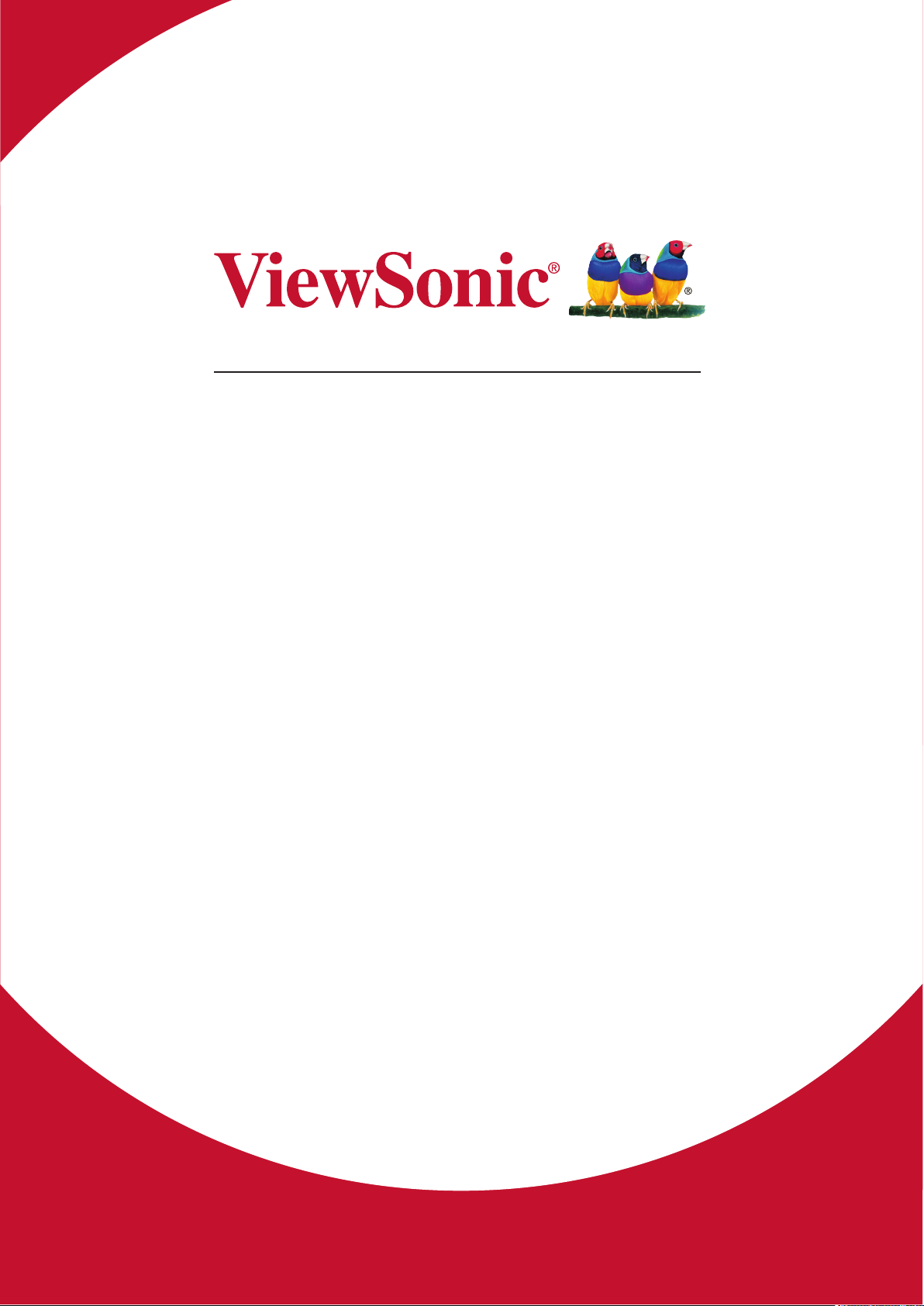
CDM4300R/CDM4900R/CDM5500R
Commercial Display
Руководство пользователя
Номер модели: VS16466/VS16467/VS16468
Page 2
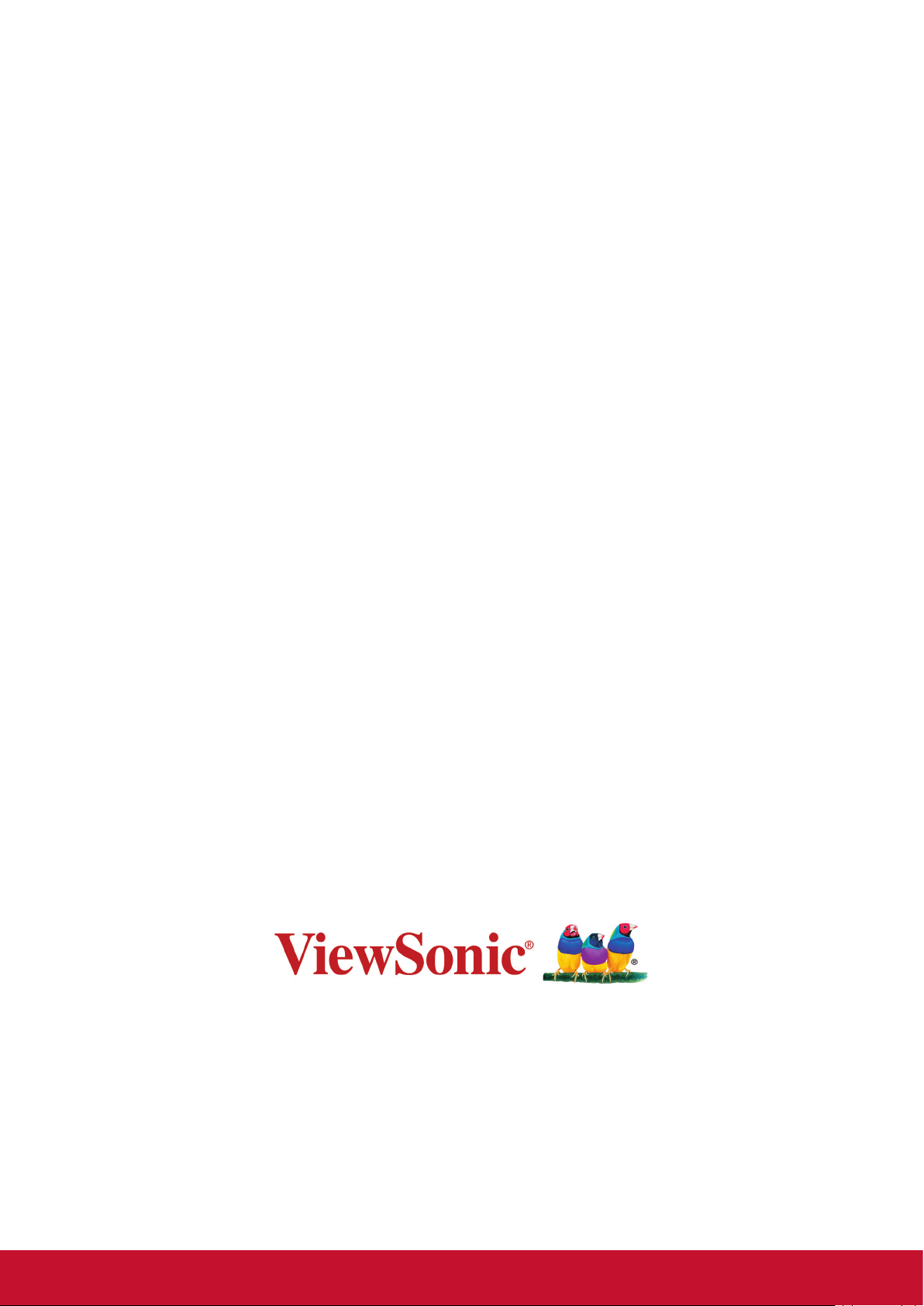
Благодарим вас за выбор продукции
ViewSonic!
Более 30 лет компания ViewSonic является ведущим поставщиком решений
для визуализации и стремится превосходить ожидания потребителей в
технологическом совершенстве, инновациях и простоте. Компания ViewSonic считает, что ее продукция должна приносить пользу окружающим. Мы
уверены, что приобретенное вами изделие ViewSonic будет служить вам
безотказно.
Еще раз благодарим Вас за выбор продукции ViewSonic.
Page 3
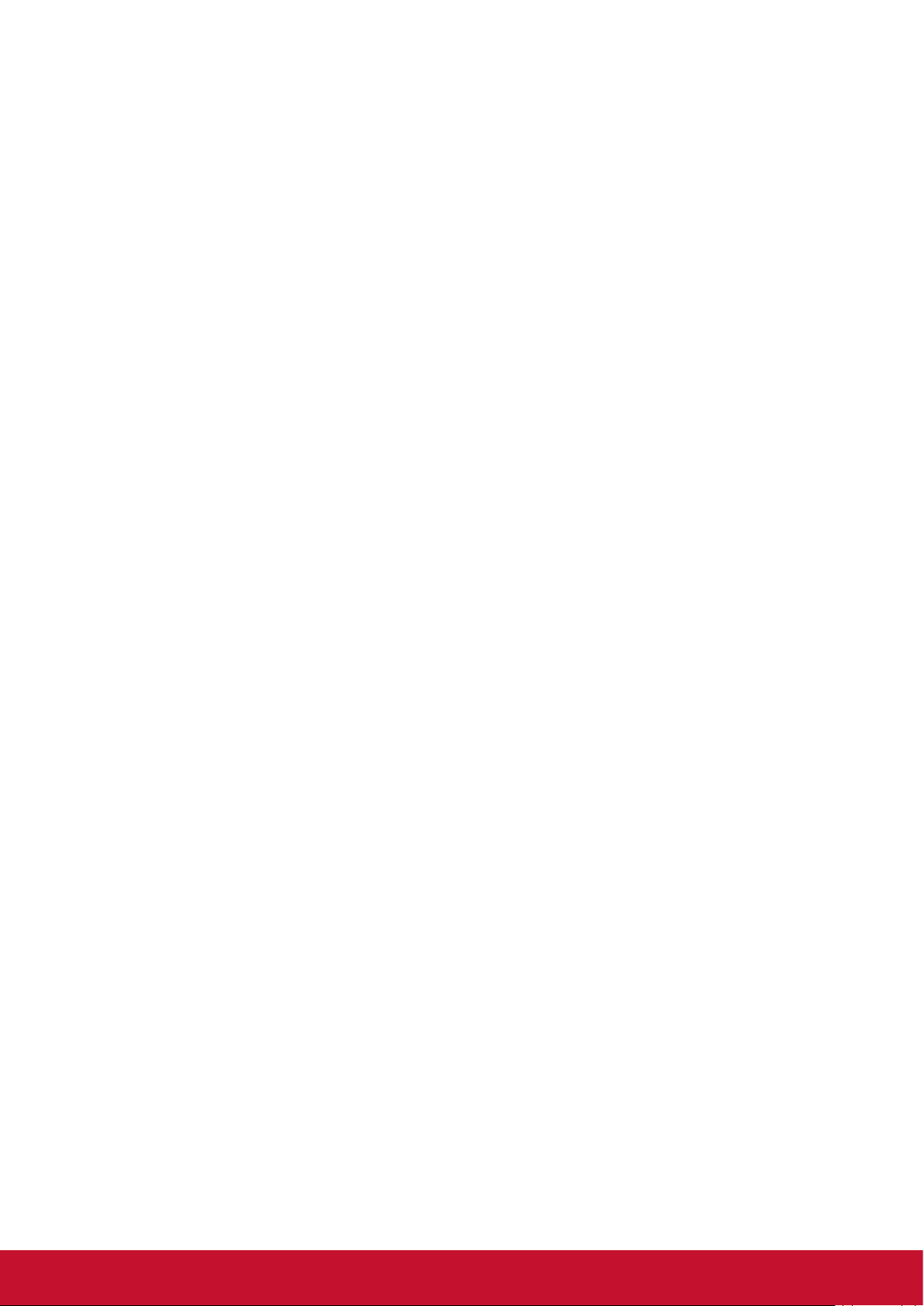
Информация о соответствии
ПРИМЕЧАНИЕ. В этом разделе описаны требования по всем подключениям и положения.
Данные о подтвержденных приложениях находятся на отметках паспортных табличек и
соответствующих метках устройства.
Заявление FCC
Данное устройство соответствует требованиям правил FCC, часть 15. При использовании
устройства должны соблюдаться два следующих условия: (1) данное устройство не должно
быть источником помех; (2) данное устройство должно быть устойчивым к помехам,
создаваемым другими приборами, включая такие помехи, которые могут стать причиной его
неправильной работы.
ПРИМЕЧАНИЕ. Данное оборудование прошло проверку и признано соответствующим
ограничениям на цифровые устройства класса A/класса B в соответствии с частью 15 правил
FCC. Эти требования предназначены для обеспечения соответствующей защиты от вредных
воздействий при использовании оборудования в коммерческой среде. Данное оборудование
генерирует, использует и может излучать энергию в радиочастотном диапазоне, и при
нарушении указаний по установке или эксплуатации, это оборудование может создавать
помехи для радиосвязи. Использование этого оборудования в домашних условиях может
создавать помехи. В этом случае пользователь должен устранить помехи самостоятельно.
• изменить ориентацию или местоположение приемной антенны;
• увеличить расстояние между данным устройством и приемным устройством;
• подключить данное устройство и приемное устройство к розеткам в раздельных цепях
питания;
• Обратитесь за помощью к продавцу или опытному специалисту по теле- и радиотехнике.
Предупреждение. Для соответствия ограничениям на цифровые устройства класса A/класса
B в соответствии с частью 15 правил FCC данное устройство необходимо устанавливать в
компьютерной технике, сертифицированной для соответствия ограничениям класса A/класса
B. Все кабели, которые использовались для подключения компьютера и периферийных
устройств, должны быть экранированы и заземлены. Работа с несертифицированными
компьютерами или неэкранированными кабелями может привести к помехам при приеме
радио- и телевизионных сигналов. Изменения или модификации, явно не одобренные
изготовителем, могут лишить пользователя права на использование оборудования.
Для Канады
CAN ICES-3 (A/B)/NMB-3(A/B)
Уведомление о соответствии стандарту Industry Canada
Это устройство соответствует канадскому стандарту RSS-210. Во избежание создания
помех лицензированным службам это устройство должно использоваться внутри помещений
вдали от окон, чтобы обеспечить максимальное экранирование. Оборудование (или
его передающая антенна), установленное вне помещений, подлежит лицензированию.
Установщик этого оборудования должен обеспечить такое положение или направление
антенны, чтобы создаваемое ей электромагнитное поле не превышало предельно
допустимых значений в соответствии с требованиями Министерства здравоохранения
Канады для населения; ознакомьтесь с документом Safety Code 6 на веб-узле министерства
по адресу www.hc-sc.gc.ca/rpb.
i
Page 4
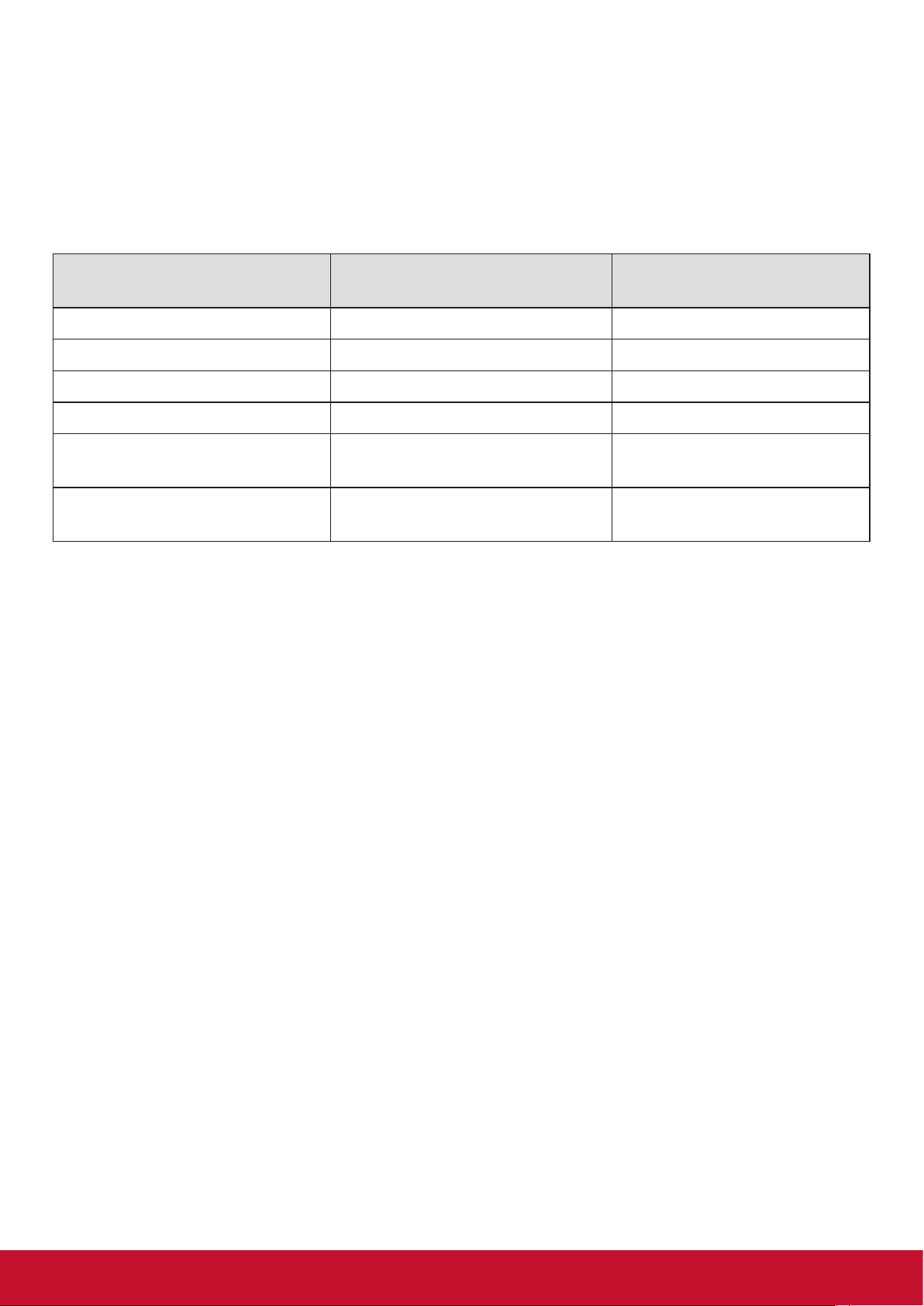
Декларация про соответствие RoHS2
Данный продукт был разработан и произведен в соответствии с Директивой 2011/65/EU
Европейского парламента и Совета Европы про ограничение использования некоторых
вредных веществ в электрическом и электронном оборудовании (Директива RoHS2), он
также соответствует максимальным значениям концентрации, предложенным Техническим
Комитетом Адаптации Европейской Комиссии (TAC):
Вещество
Предложенная
максимальная концентрация
Фактическая концентрация
Свинец (Pb) 0,1% < 0,1%
Ртуть (Hg) 0,1% < 0,1%
Кадмий (Cd) 0,01% < 0,01%
Гексавалентный хром (Cr
Полиброминатные бифенилы
(PBB)
Полиброминантные эфиры
дифенила (PBDE)
6+
) 0,1% < 0,1%
0,1% < 0,1%
0,1% < 0,1%
Некоторые компоненты изделий, как указано выше, были освобождены от действия
Директивы в соответствии с Приложением III к Директивам RoHS2, как указано ниже:
Примеры освобожденных компонентов:
1. Ртуть во флуоресцентных лампах с холодным катодом и флуоресцентных лампах со
внешними электродами (CCFL и EEFL) для специальных задач, в количестве (на лампу)
не превышающем:
(1) Короткие лампы (≦500 мм): 3,5 мг на лампу.
(2) Средние лампы (>500 мм и ≦1500 мм): 5 мг на лампу.
(3) Длинные лампы (>1500 мм): 13 мг на лампу.
2. Свинец в стекле электронно-лучевых трубок.
3. Свинец в стекле флуоресцентных трубок, не более 0,2 % по весу.
4. Свинец как легирующая присадка к алюминию, не более 0,4 % по весу.
5. Сплав меди, содержащий до 4 % свинца по весу.
6. Свинец в припоях с высокой температурой плавления (т.е. сплавы на основе свинца,
содержащие по весу 85 % или более свинца).
7. Детали электрических и электронных устройств, содержащие свинец в стекле или
керамике, помимо изоляционной керамики в конденсаторах, напр. пьезоэлектрические
приборы, или в стеклянную или керамическую соединения матрицы.
ii
Page 5
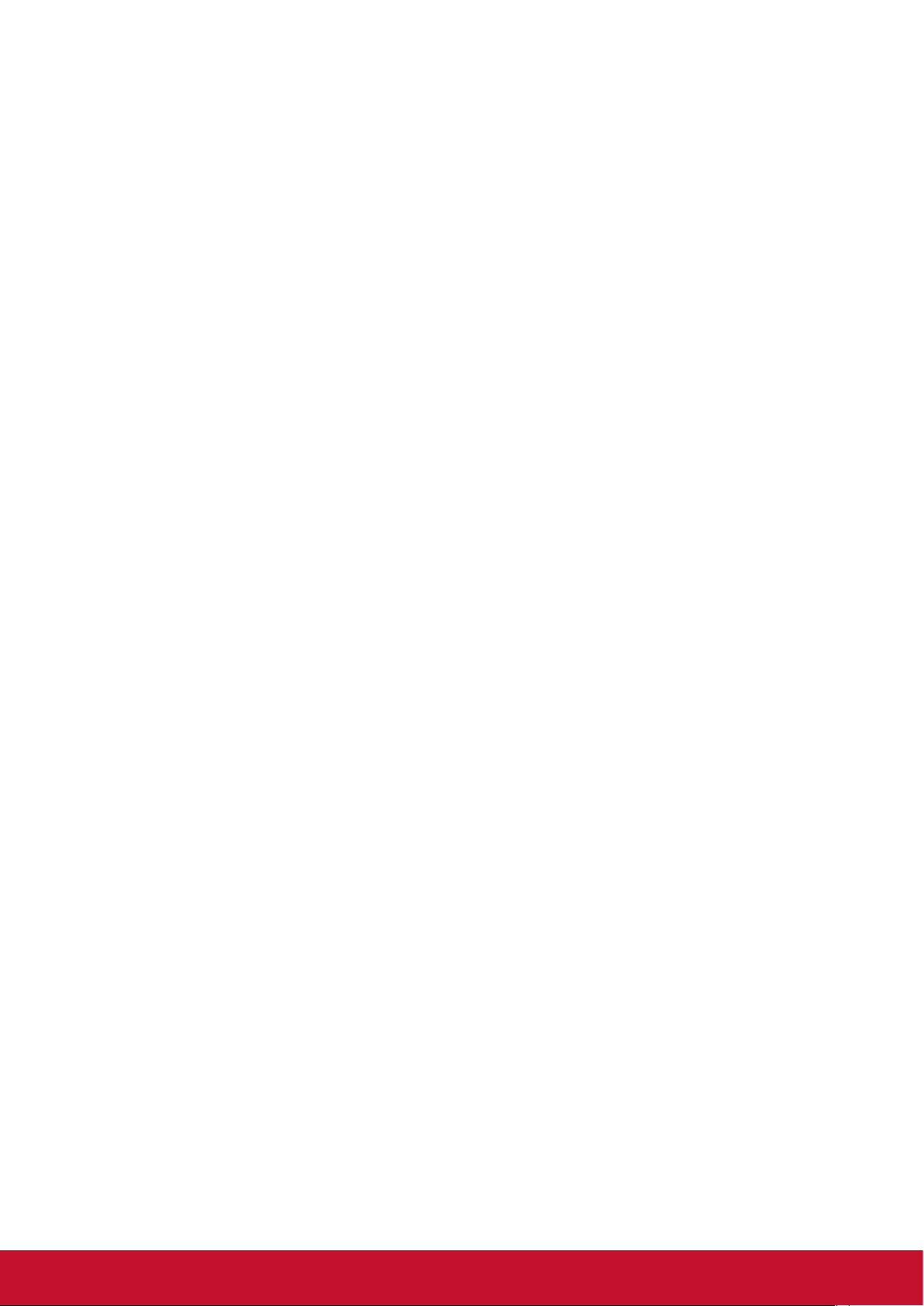
Меры обеспечения безопасности
ДЛЯ ОБЕСПЕЧЕНИЯ ОПТИМАЛЬНОЙ ПРОИЗВОДИТЕЛЬНОСТИ ОБРАТИТЕ ВНИМАНИЕ
НА СЛЕДУЮЩЕЕ ПРИ НАСТРОЙКЕ И ИСПОЛЬЗОВАНИИ ЦВЕТНОГО МОНИТОРА ЖКД:
• НЕ СНИМАЙТЕ ЗАДНЮЮ КРЫШКУ МОНИТОРА. Внутри нет деталей, обслуживаемых
пользователем, поэтому открытие или снятие крышек может привести к поражению
электрическим током и другим рискам. Для проведения технического обслуживания
обращайтесь к квалифицированным специалистам.
• Не допускайте проливания жидкостей на корпус или использования монитора вблизи
воды.
• Не вставляйте какие-либо объекты в отверстия корпуса, т.к. они могут коснуться
контактов под напряжением, что может привести к опасным или смертельным
случаям или вызвать поражение электрическим током, возгорание или неисправность
оборудования.
• Не ставьте на кабель питания тяжелые предметы. Повреждение кабеля может привести
к поражению электрическим током или возгоранию.
• Не располагайте устройство на склоне или неустойчивую поверхность, подставку или
стол, т.к. монитор может упасть, что приведет к его серьезным повреждениям.
• Не располагайте какие-либо объекты на мониторе и не используйте монитор вне
помещения.
• Внутри люминесцентной лампы, расположенной в мониторе ЖКД, содержится ртуть.
Следуйте законам или правилам местного органа управления для надлежащей
утилизации лампы.
• Не сгибайте кабель питания.
• Не используйте монитор в условиях высокой температуры, влажности, запыленности
или маслянистости.
• Если монитор или стекло сломано, не касайтесь жидких кристаллов и будьте осторожны.
• Обеспечьте надлежащую вентиляцию вокруг монитора, чтобы тепло могла рассеиваться
надлежащим образом. Не блокируйте вентиляционные отверстия и не располагайте
монитор вблизи радиатора или других источников тепла. Не кладите ничего на верхнюю
часть монитора.
• Разъем кабеля питания является главным средством отсоединения системы от
источника питания. Монитор необходимо устанавливать вблизи легкодоступной
электрической розетки.
• Соблюдайте осторожность при транспортировке. Сохраняйте упаковку для
транспортировки.
• Для обеспечения безопасности очищайте отверстия на задней части корпуса для
удаления грязи и пыли не реже раза в год.
• При постоянном использовании охлаждающего вентилятора рекомендуется протирать
отверстия не реже раза в месяц.
• При установке батарей пульта дистанционного управления:
- совместите батареи в соответствии с метками (+) и (-) внутри;
- сначала совместите метку (-) батареи внутри.
iii
Page 6
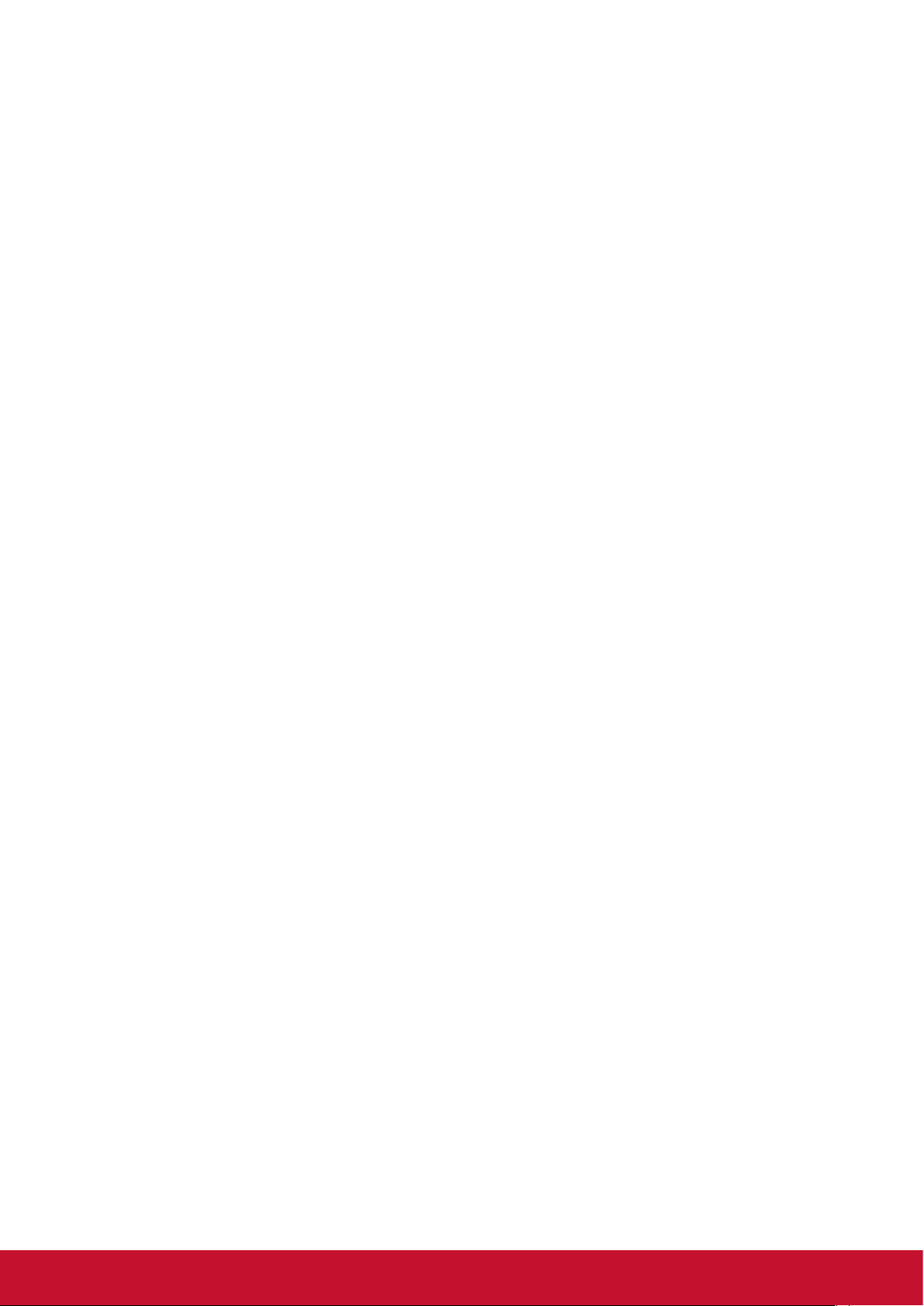
ВНИМАНИЕ!
Немедленно отсоедините монитор от электрической розетки и обратитесь к услугам
квалифицированного специалиста в следующих случаях.
• Кабель питания или вилка повреждены.
• Внутрь монитора попала жидкость или посторонние предметы.
• Монитор попал под дождь или намок.
• Монитор уронили или поврежден корпус.
• Монитор работает ненормально при обращении с ним в соответствии с инструкциями по
эксплуатации.
Рекомендованное использование
ВНИМАНИЕ!
• Для обеспечения оптимальной производительности дайте устройству 20 минут
прогреться.
• Периодически давайте глазам отдохнуть, сфокусировавшись на объекте на расстоянии
не менее 5 футов. Мигайте чаще.
• Расположите монитор под углом 90° к окнам и другим источникам освещения для
минимизации бликов и отражений.
• Очищайте поверхность монитора ЖКД с помощью безворсовой, неабразивной ткани.
Старайтесь не использовать любые чистящие растворы или стеклоочистители!
• Отрегулируйте параметры яркости, контрастности и резкости монитора для улучшения
читабельности.
• Старайтесь не отображать неподвижные изображения на мониторе в течение
длительного времени во избежание сохранения изображения на экране (эффекты
остаточного изображения).
• Регулярно проверяйте зрение.
Эргономика
Для максимальной реализации преимуществ эргономики рекомендуется следовать
следующим инструкциям.
• Со стандартными сигналами используйте предустановленные параметры размера и
положения.
• Используйте предустановленную настройку цвета.
• Используйте сигналы, отличные от чересстрочных.
• Не используйте основной синий цвет на темном фоне, т.к. он трудноразличим и может
утомлять глаза из-за недостаточной контрастности.
iv
Page 7
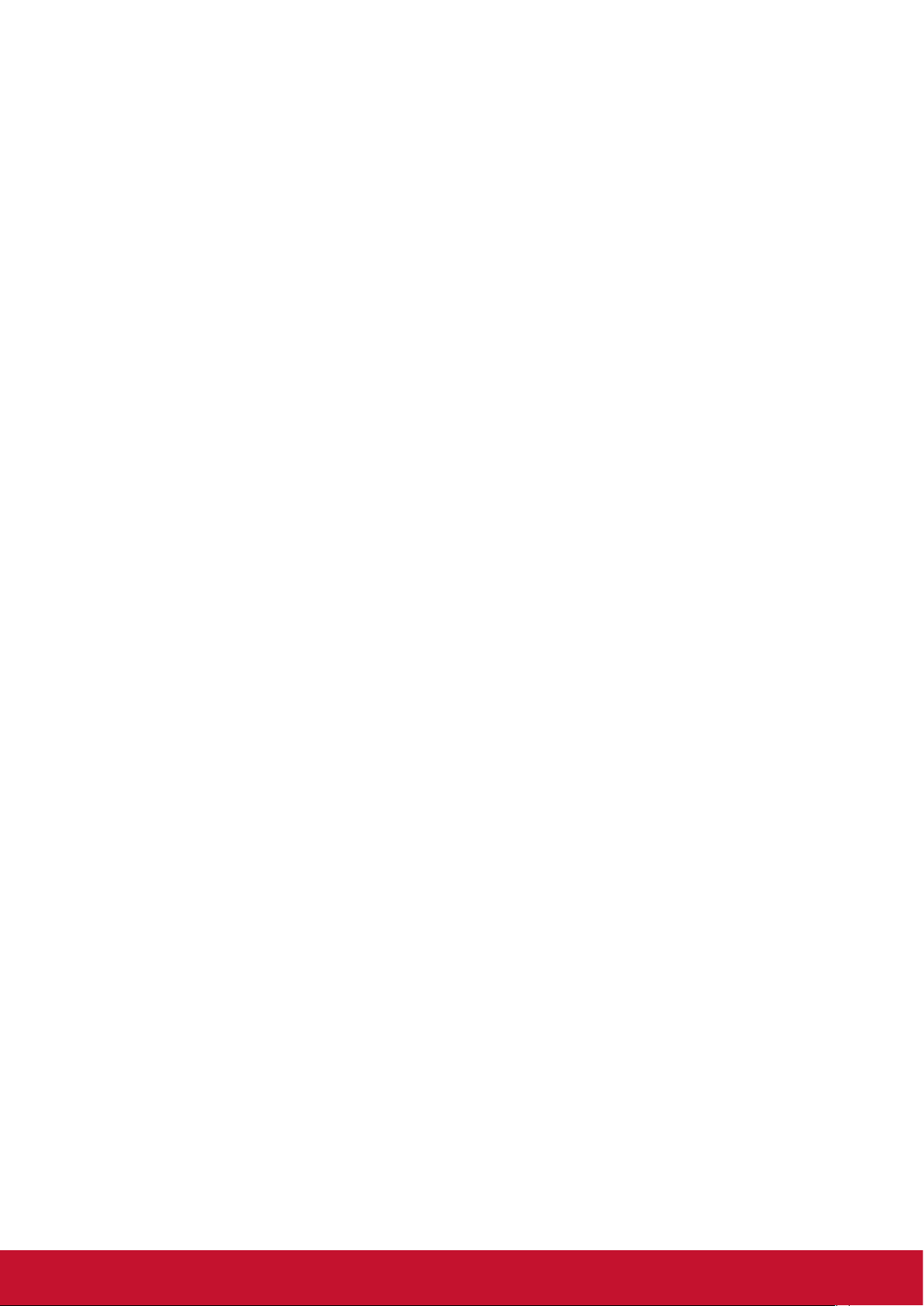
Содержание
1. Распаковка и установка .....................1
1.1. Распаковка .................................... 1
1.2. Комплектация ...............................1
1.3. Примечания по установке ............ 1
1.4. Установка и удаление настольных
подставок (дополнительно) ......... 2
1.5. Настенная установка .................... 3
1.6. Монтаж в портретной
ориентации....................................4
1.7. Использование приемника ДУ и
индикатора питания .................... 4
2. Компоненты и функции ..................... 5
2.1. Панель управления ...................... 5
2.2. Входные/выходные разъемы ....... 6
2.3. Пульт ДУ ........................................7
2.3.1. Общие функции .................. 7
2.3.2. Установка батарей в пульт
ДУ ........................................ 8
2.3.3. Использование пульта ДУ . . 8
2.3.4. Рабочий диапазон пульта
ДУ ........................................ 8
3. Подключение внешнего
оборудования ......................................9
3.1. Подключение внешнего
оборудования (DVD/VCR/VCD) ... 9
3.1.1. Использование видеовхода
HDMI .................................... 9
3.2. Подключение к ПК ........................ 9
3.2.1. Использование входа VGA 9
3.2.2. Использование входа DVI 10
3.2.3. Использование входа
HDMI .................................. 10
3.2.4. Использование входа
DisplayPort ......................... 11
3.3. Подключение
аудиооборудования .................... 11
3.3.1. Подключение внешнего
аудиоустройства ............... 11
3.4. Подключение нескольких
дисплеев с последовательной
конфигурацией ...........................12
3.4.1. Подключение интерфейсов
управления дисплеями .... 12
3.4.2. Цифровое
видеосоединение ............. 12
3.5. Подключение ИК-приемника .... 13
3.6. Сквозное подключение для ИК-
управления ................................. 13
4. Порядок работы ................................ 14
4.1. Просмотр с помощью
подключенного видеоисточника 14
4.2. Изменение формата
изображения ............................... 14
4.3. Медиаплеер ................................ 14
4.3.1. Основные настройки
дисплея ............................. 14
4.3.2. Signage Manager ...............14
4.4. Web Browser (Веб-браузер) ....... 16
4.5. PDF Reader ................................17
4.6. Особое.........................................19
4.7. Настройка (режим
администратора) ........................19
4.7.1. Wi-Fi ................................... 19
4.7.2. Ethernet ............................. 20
4.7.3. Signage Display
(Информационно-
рекламный дисплей) ........ 20
4.7.4. System Tools (Системные
функции) ...........................20
4.7.5. Storage (Память) .............. 21
4.7.6. Apps (Приложения) .......... 21
4.7.7. Date & Time (Дата и
время) ...............................21
4.7.8. Development Setting
(Настройки для
разработчиков) ................. 21
4.7.9. About (Сведения) .............. 21
5. Экранное меню .................................. 22
5.1. Settings (Настройки) ................... 22
5.1.1. Меню «Picture»
(Изображение) .................. 22
5.1.2. Меню «Screen» (Экран) ... 23
5.1.3. Меню «Audio» (Звук) ........ 24
5.1.4. Меню «PIP» (Картинка в
картинке) ...........................24
v
Page 8
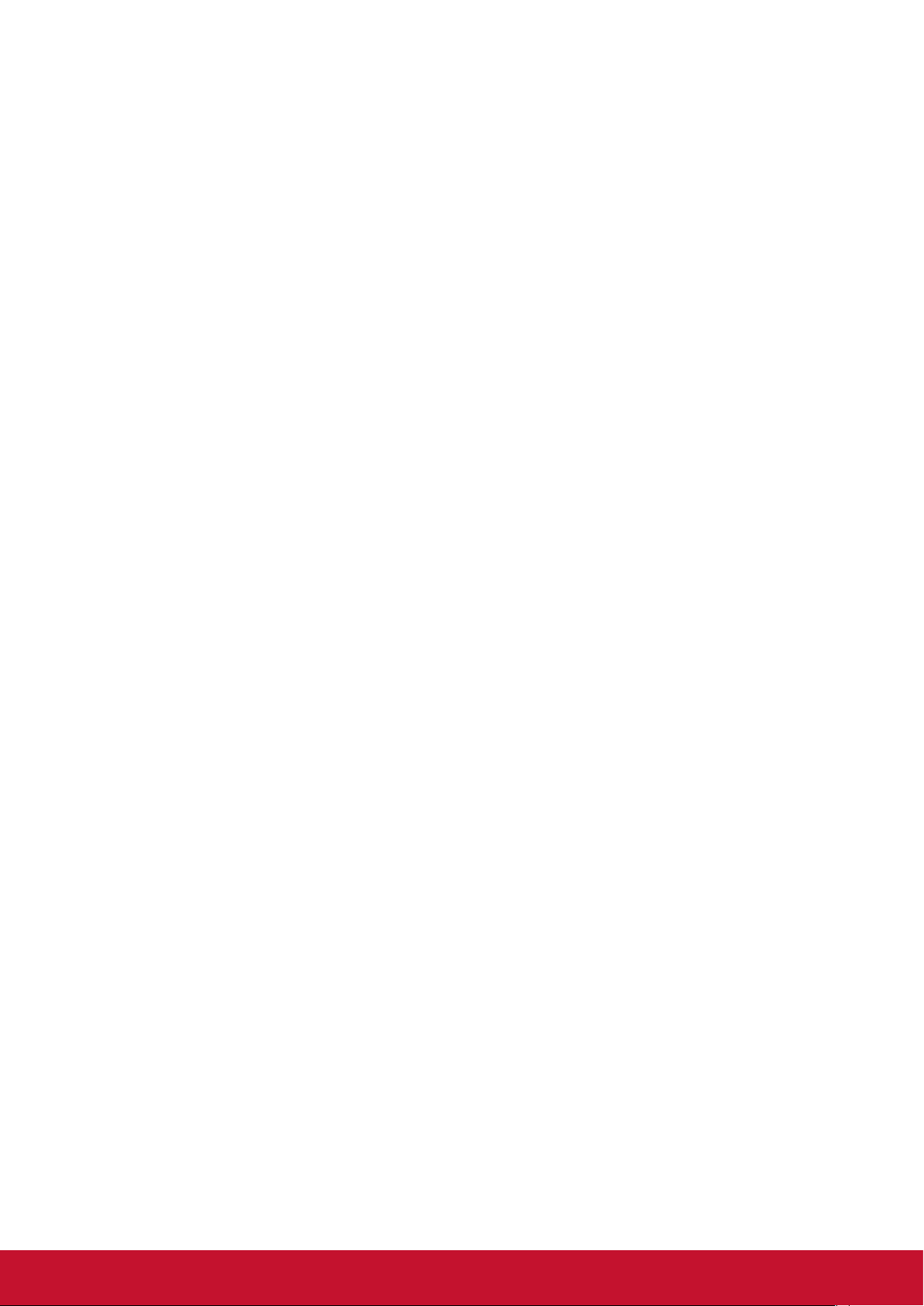
5.1.5. Меню «Cong1»
(Конфигурация 1) .............25
5.1.6. Меню «Cong2»
(Конфигурация 2) .............26
5.1.7. Меню «Advanced option)
(Дополнительные
параметры) ....................... 27
6. Совместимость с USB-
устройствами ..................................... 32
7. Режим входа ......................................33
8. Очистка и поиск и устранение
неисправностей ................................34
8.1. Очистка ....................................... 34
8.2. Устранение неполадок ............... 35
9. Технические характеристики .......... 36
9.1. CDM4300R .................................. 36
9.2. CDM4900R .................................. 38
9.3. CDM5500R .................................. 40
10. RS232 Protocol ...................................42
10.1. Introduction ..................................42
10.2. Description ................................... 42
10.2.1. Hardware specication .... 42
10.2.2. Communication Setting ...42
10.2.3. Command Message
Reference ..........................42
10.3. Protocol ........................................ 43
10.3.1. Set-Function Listing .........43
10.3.2. Get-Function Listing ........45
10.3.3. Remote Control Pass-
through mode ..................... 47
11. Прочая информация ......................... 50
Служба поддержки .............................. 50
Ограниченная гарантия ...................... 51
vi
Page 9
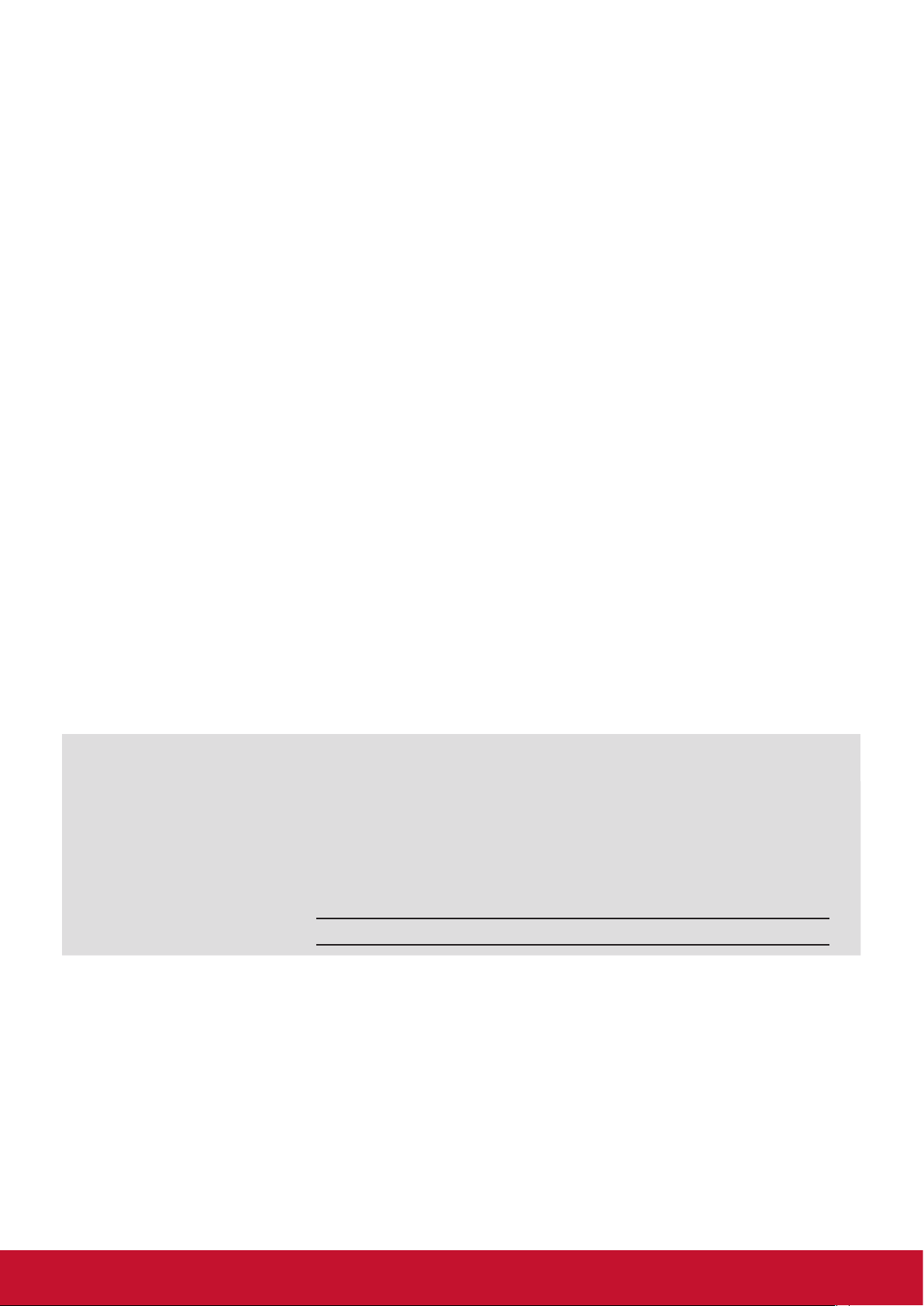
Данные по Авторским правам
© Корпорация ViewSonic®, 2017. С сохранением всех прав.
ViewSonic, логотип с тремя птицами, OnView, ViewMatch и ViewMeter являются
зарегистрированными торговыми марками корпорации ViewSonic.
®
ENERGY STAR
окружающей среды (EPA), США.
Являясь партнером программы ENERGY STAR
настоящее изделие удовлетворяет рекомендациям ENERGY STAR
Ограничение ответственности: корпорация ViewSonic не несет ответственности ни за какие
технические или редакторские ошибки, равно как и за недостаточность информации в
данном документе; ViewSonic также не несет ответственности за побочный или косвенный
ущерб, связанный с использованием настоящего документа, а также с характеристиками и
эксплуатацией изделия.
С целью постоянного совершенствования своей продукции, корпорация ViewSonic оставляет
за собой право на изменение характеристик изделия без предварительного уведомления.
Information in this document may change without notice.
Без предварительного письменного разрешения корпорации ViewSonic запрещается
копирование, воспроизведение или передача настоящего документа, полностью или
частично, любыми способами и с любой целью.
является зарегистрированной торговой маркой Агентства по охране
®
, корпорация ViewSonic установила, что
®
по экономии энергии.
Регистрация изделия
Для получения технической поддержки и дополнительной информации об изделии
рекомендуется зарегистрировать ваше изделие через Интернет на вебсайте:
www.viewsonic.com.
Программа ViewSonic® Wizard (программа поддержки изделия) на поставляемом компактдиске также позволяет распечатать форму регистрации, которую вы можете выслать по
почте или факсу в компанию ViewSonic.
Справочная информация
Наименование изделия:
Номер модели:
Номер документа:
Серийный номер:
Дата покупки:
Утилизация продукта по истечении срока эксплуатации
CDM4300R/CDM4900R/CDM5500R
ViewSonic LCD Monitor
VS16466/VS16467/VS16468
CDM4300R/CDM4900R/CDM5500R_UG_RUS Rev. 1A 10-14-16
Компания ViewSonic заботится о состоянии окружающей среды и обязуется направить
все свои усилия на создание экологически чистых условий работы и жизни. Компания
признательна за ваш вклад в более «умные» и экологически чистые информационные
технологии. Для получения дополнительной информации посетите веб-сайт компании
ViewSonic.
США и Канада: http://www.viewsonic.com/company/green/recycle-program/
Европа: http://www.viewsoniceurope.com/uk/support/recycling-information/
Тайвань: http://recycle.epa.gov.tw/recycle/index2.aspx
vii
Page 10
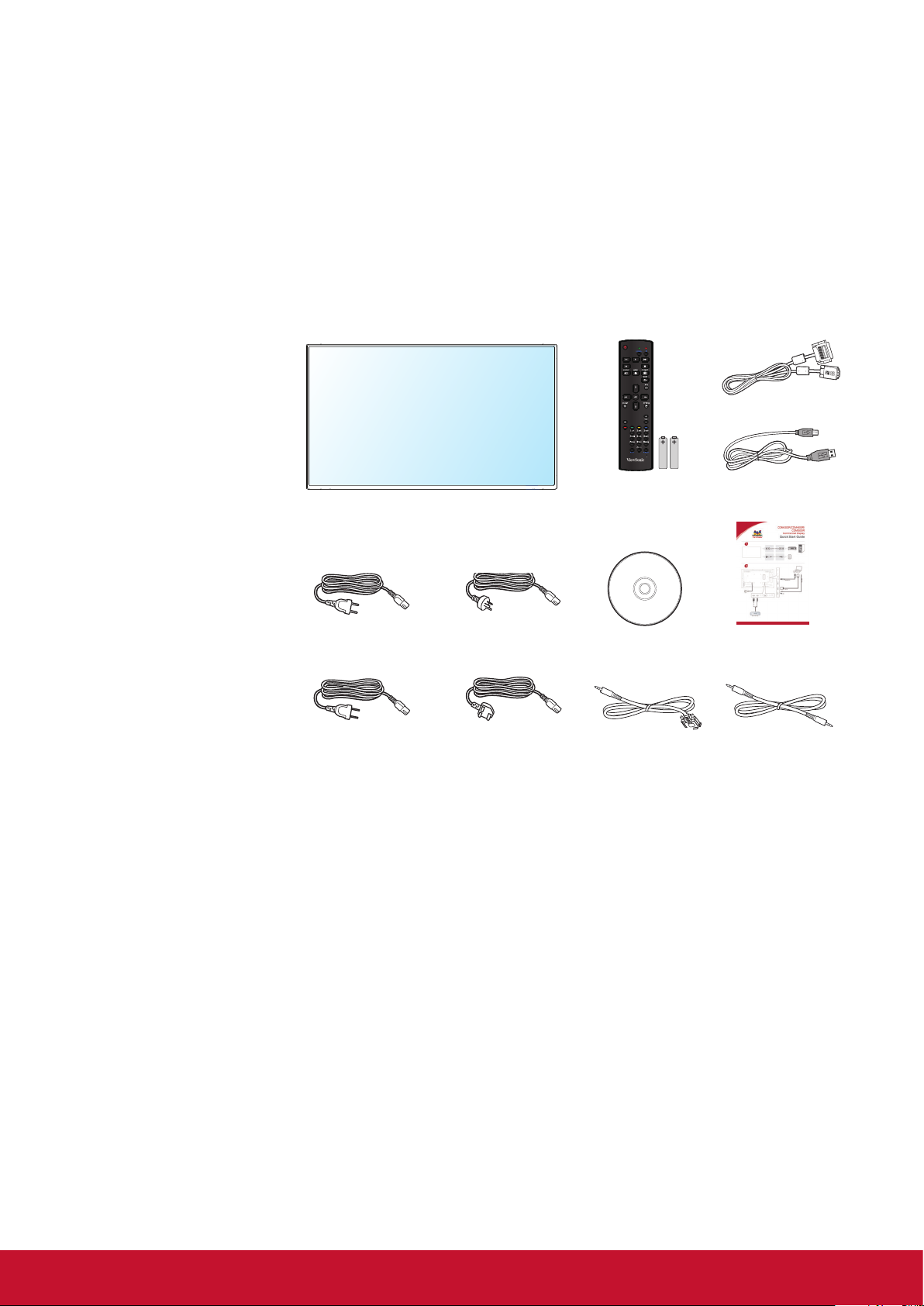
1. Распаковка и установка
1.1. Распаковка
• Данное устройство упаковано в картонную коробку вместе со стандартными принадлежностями.
• Любые дополнительные принадлежности упаковываются отдельно.
• Из-за размера и веса дисплея перемещать его рекомендуется вдвоем.
• После открытия картонной коробки убедитесь, что все содержимое на месте и в хорошем
состоянии.
1.2. Комплектация
Убедитесь, что содержимое упаковки содержит следующие компоненты.
• ЖК-монитор
• Компакт-диск
• Пульт дистанционного
управления с батареями
AAA
• Краткое руководство
• Кабель питания (1,8 м)
• Кабель RS232 (1,8 м)
• Кабель RS232 для
последовательного
шлейфового
подключения (2,4 мм –
2,4 мм)
• Кабель IR sensor
• Кабель DVI-VGA
• Кабель USB (Type A-B)
Пульт ДУ и батареи
* Прилагаемый кабель питания различается в зависимости
* The supplied power cord varies depending on destination.
от региона продажи.
For EU For China
Для КитаяДля ЕС
Remote Control
and AAA Batteries
AAA
CD ROM
Компакт-диск
DVI to VGA cable
Кабель DVI-VGA
Кабель USB (Type A-B)
USB cable (Type A-B)
Quick Start Guide
Краткое
руководство
For North America For UK
Для Северной Америки
Для Великобритании
RS232 Cable RS232 daisy chain cable
Кабель RS232
Кабель RS232 для
последовательного
шлейфового
подключения
ПРИМЕЧАНИЯ:
• Для всех других регионов используйте кабель питания, соответствующий напряжению переменного
тока электрической розетки, который был одобрен и соответствует требованиям по технике
безопасности определенной страны.
• Сохраните упаковку и упаковочный материал для транспортировки дисплея.
1.3. Примечания по установке
• Из-за высокого потребления питания всегда используйте штекер, предназначенный специально
для данного устройства. Если требуется удлинение кабеля, обратитесь к сервисному агенту.
• Устройство следует устанавливать на плоской поверхности во избежание опрокидывания.
Необходимо поддерживать расстояние между задней частью устройства и стеной для надлежащей
вентиляции. НЕ устанавливайте устройство на кухне, в ванной и любых других местах с высокой
влажностью, чтобы не сократить срок службы электронных компонентов.
• Устройство может нормально работать только на высоте не более 2000 м. При установке на высоте
более 2000 м устройство может работать ненадлежащим образом.
1
Page 11
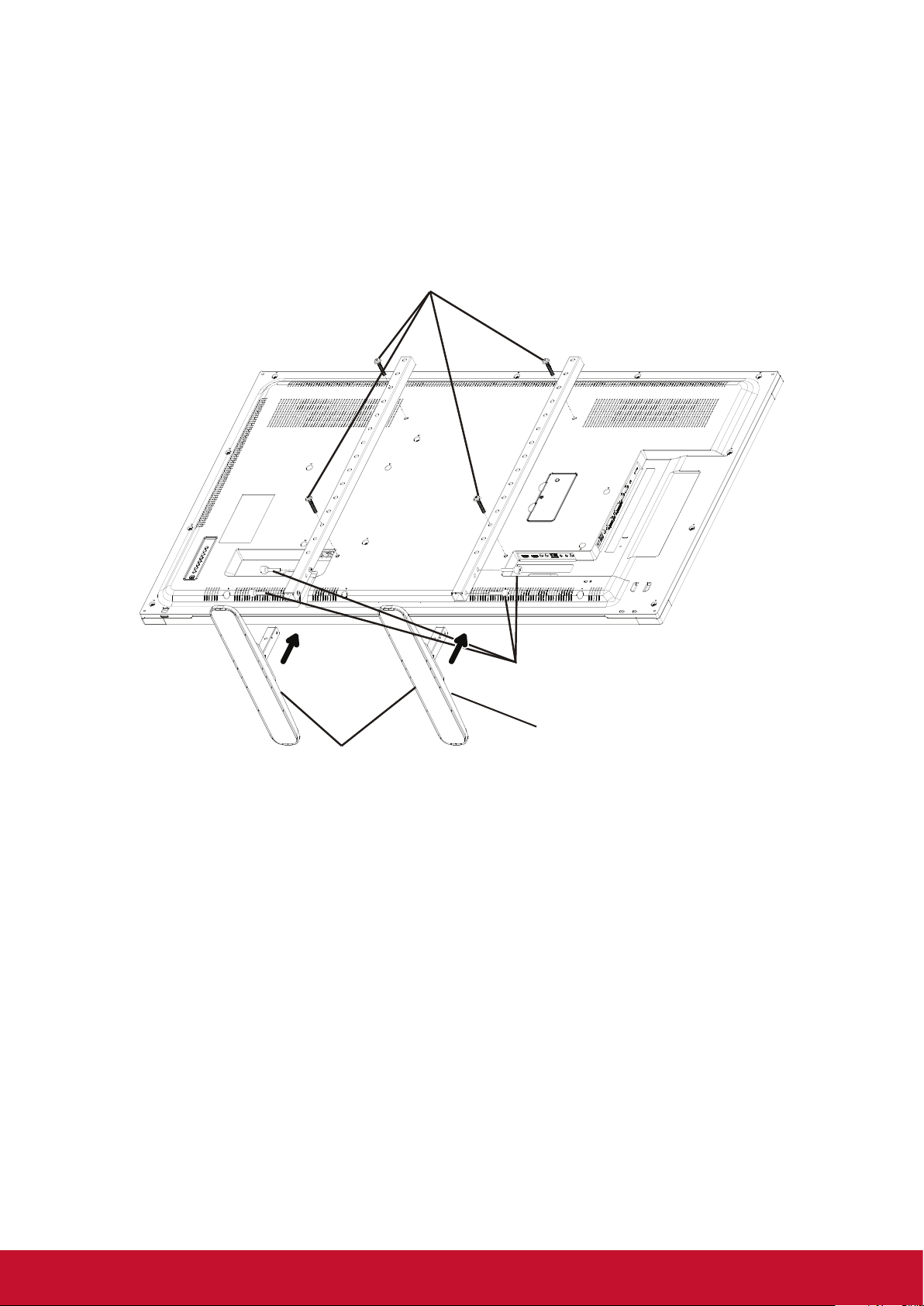
1.4. Установка и удаление настольных подставок (дополнительно)
Шаг 1. Поместите дисплей на стол
Положите на стол защитную пленку, в которую был упакован дисплей, расположив ее под
поверхностью экрана, чтобы не поцарапать его.
Шаг 2. Закрепите трубку на дисплее (с помощью винтов M6xL41)
Расположение винтов показано на следующей иллюстрации.
Шаг 3. Установите подставку (с помощью больших пальцев)
Винты M6xL41
Винты
Более длинная часть
обращена вперед
Настольная подставка
Для удаления настольных подставок выполните следующие действия.
1. Выключите дисплей.
2. Расположите защитный лист на плоской поверхности.
3. Положите дисплей экраном вниз на защитную пленку.
4. Выкрутите винты отверткой и расположите их в безопасном месте для повторного использования.
2
Page 12

1.5. Настенная установка
Для установки дисплея на стене необходимо иметь стандартный комплект для установки на стене.
Рекомендуется использовать монтажный интерфейс, соответствующий стандарту UL1678 в Северной
Америке.
400
400
Подставка
Защитный лист
1. Положите защитный лист на столе, в который был завернут дисплей при упаковке, под
поверхностью экрана, чтобы не поцарапать его.
2. Убедитесь, что доступны все принадлежности для крепления дисплея.
3. Следуйте инструкциям комплекта крепления основания. Несоблюдение надлежащих инструкций по
креплению может привести к повреждению оборудования или травме пользователя или человека,
выполняющего установку. Гарантия на изделие не распространяется на повреждения, вызванные
ненадлежащей установкой.
4. Для комплекта для настенной установки используйте установочные винты и надежно их затяните:
Модель
Размер VESA
(мм)
(X=толщина пластины для настенного крепления)
Установочные винты
CDM4300R 400 × 400 M6 × (10 + X)
CDM4900R 400 × 400 M6 × (10 + X)
CDM5500R 400 × 400 M6 × (10 + X)
Осторожно!
Во избежание падения дисплея выполните следующие действия.
• Чтобы снизить риск получения травм или повреждения от падения дисплея в случае землетрясения
или другого стихийного бедствия, проконсультируйтесь у производителя кронштейнов относительно
места расположения.
Требования по вентиляции корпуса
Для распределения теплоты оставьте место между окружающими объектами, как показано на
следующем рисунке.
100 mm
100 mm 100 mm
ПРИМЕЧАНИЕ: При установке дисплея
на стене обратитесь к
профессиональному технику
для надлежащей установки.
100 mm
Мы не несем ответственности
за установку, выполненную
непрофессиональными
техниками.
3
Page 13
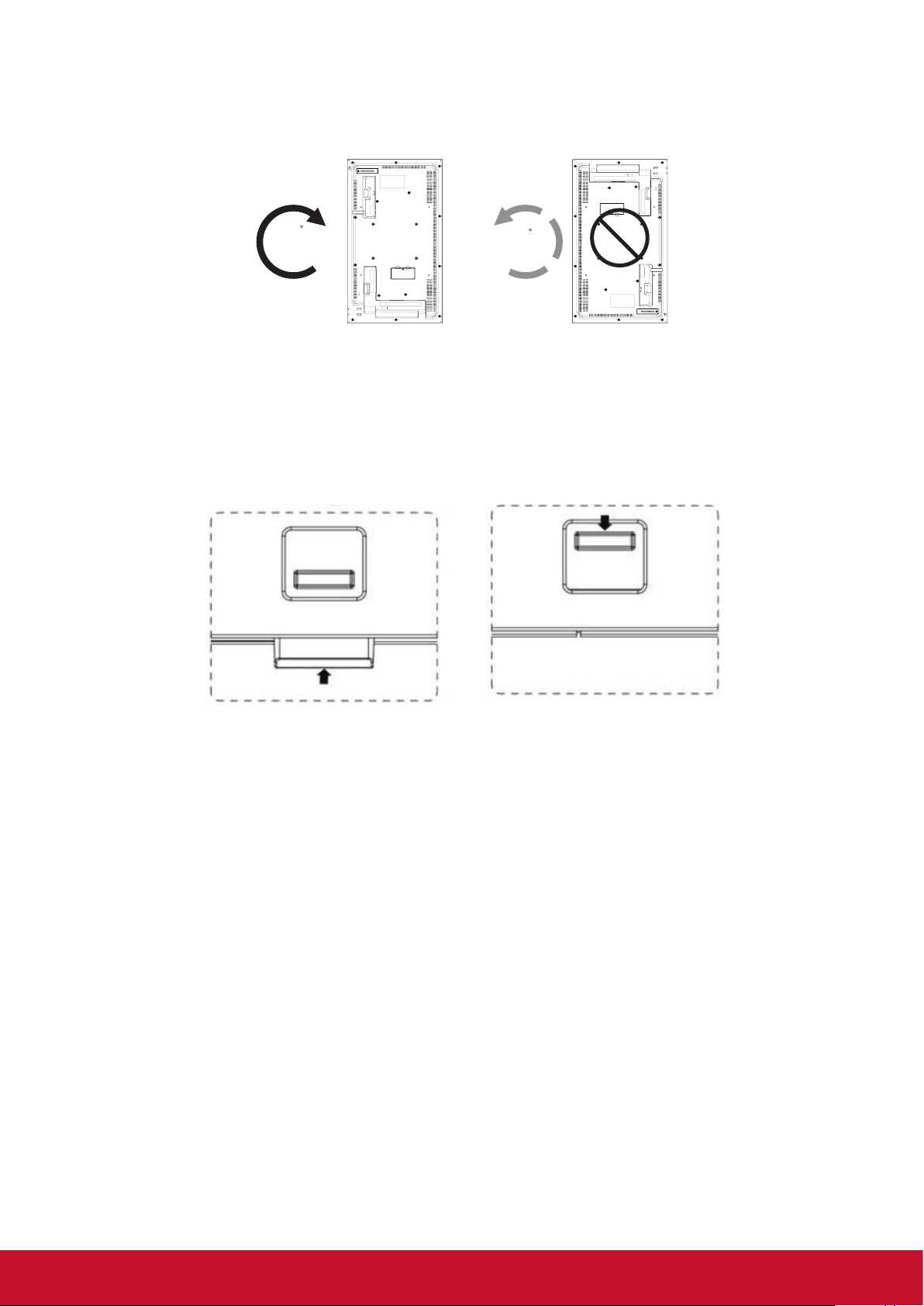
1.6. Монтаж в портретной ориентации
Данный дисплей можно установить в портретной ориентации.
1. Снимите настольную подставку, если она прикреплена.
2. Поверните монитор на 90° по часовой стрелке.
90
90
1.7. Использование приемника ДУ и индикатора питания
1. Выдвиньте линзу, чтобы улучшить работу пульта ДУ и обзор индикатора питания.
2. Уберите линзу вверх перед монтажом дисплея в видеостену.
3. Выдвигайте и задвигайте линзу до щелчка.
Нажмите вверх, чтобы убрать
линзу
Потяните вниз, чтобы выдвинуть
линзу
4
Page 14
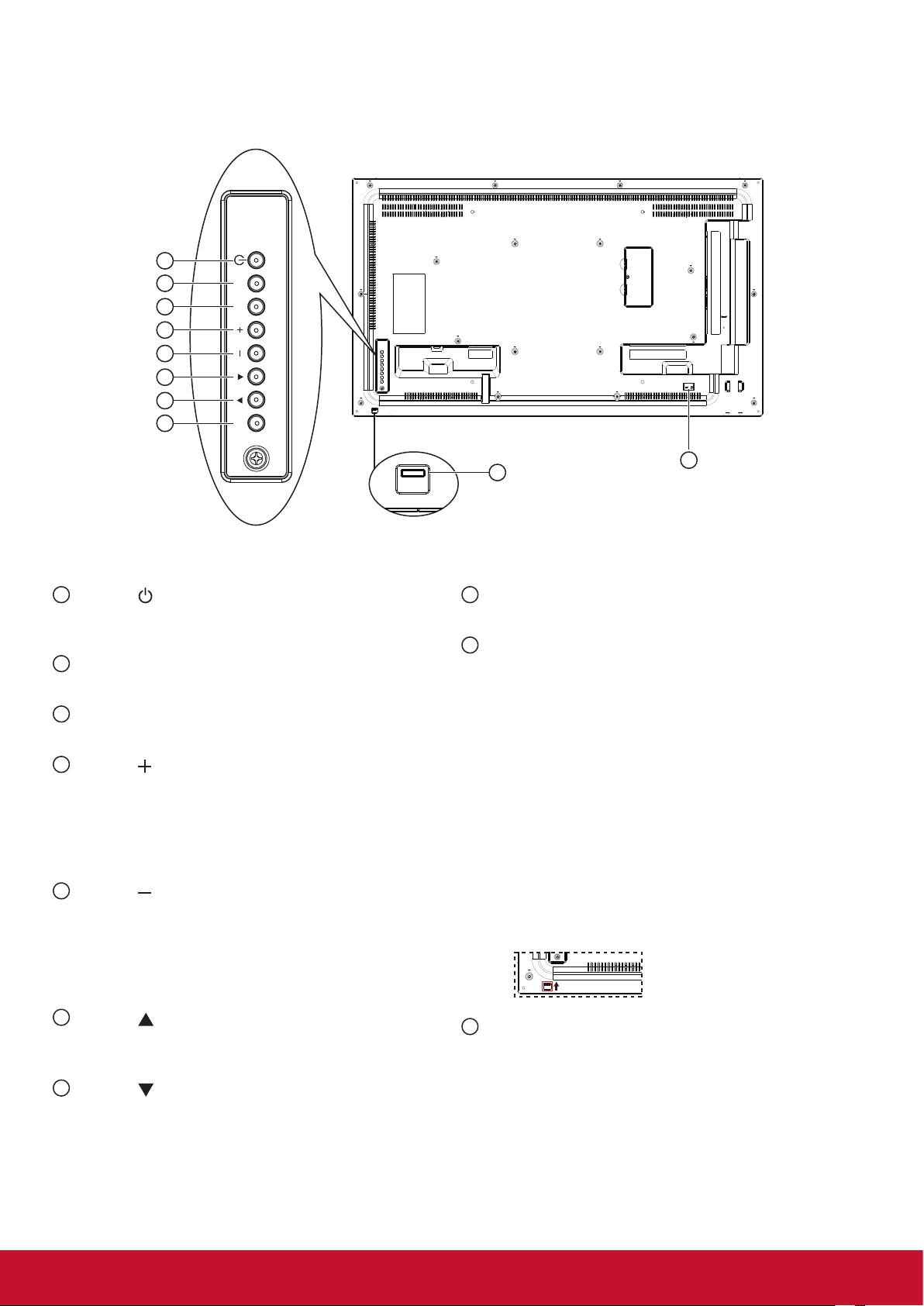
2. Компоненты и функции
2.1. Панель управления
1
Кнопка [ ]
1
2
3
4
5
6
7
8
MUTE INPUT
MENU
Используйте эту кнопку для включения дисплея
или переключения дисплея в режим ожидания.
2
Кнопка [MUTE]
Включение/отключение звука.
3
Кнопка [INPUT]
Нажмите для выбора источника входа.
4
Кнопка [ ]
Эта кнопка служит для перемещения рамки
выделения вправо от выбранного пункта,
увеличения значений параметров в экранном
меню, а также для увеличения громкости при
закрытом экранном меню.
5
Кнопка [ ]
Эта кнопка служит для перемещения рамки
выделения влево от выбранного пункта,
уменьшения значений параметров в экранном
меню, а также для уменьшения громкости при
закрытом экранном меню.
9
8
Кнопка [MENU]
10
Нажмите для доступа к экранному меню.
9
Датчик сигнала с пульта ДУ и индикатор
статуса питания
• Принимает сигналы команд с пульта ДУ.
• Указывает на рабочее состояние дисплея:
- Горит зеленым, если дисплей включен
- Горит красным, если дисплей находится в
режиме ожидания или выключен.
- Горит желтым, если дисплей находится в
спящем режиме.
- Если включена функция {SCHEDULE}
(Расписание), этот индикатор мигает желтым и
зеленым цветом.
- Не светится, если питание дисплея отключено
или выключен {индикатор питания}.
• Нажмите вверх, чтобы убрать линзу.
6
Кнопка [ ]
Эта кнопка служит для перемещения рамки
выделения вверх в экранном меню.
7
Кнопка [ ]
Эта кнопка служит для перемещения рамки
выделения вниз в экранном меню.
10
ЗАЩИТНЫЙ ЗАМОК
Используется для безопасности и
предотвращения кражи.
5
Page 15
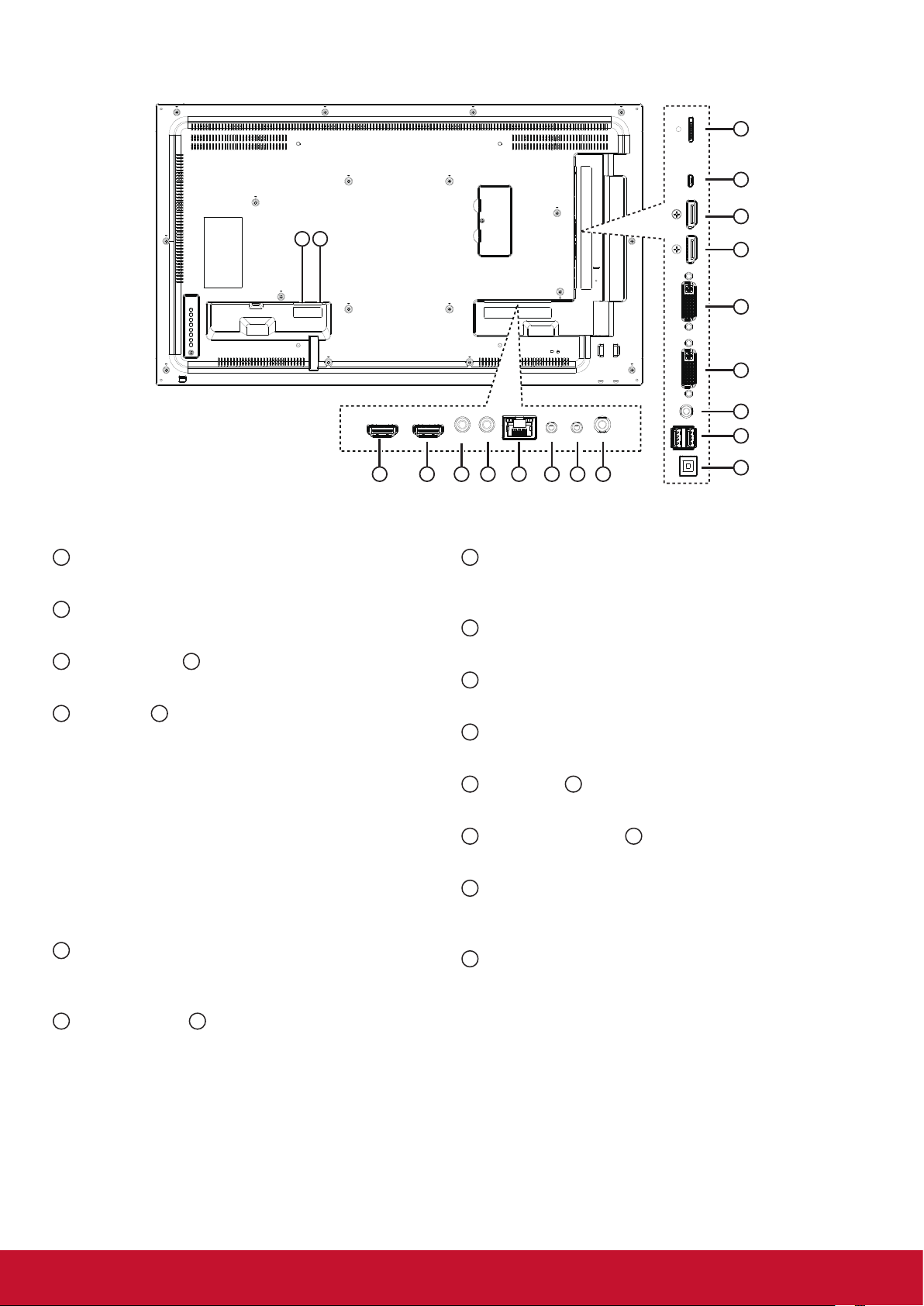
2.2. Входные/выходные разъемы
2 1
19
18
17
16
15
14
13
12
3 4
1
Вход АС
Вход питания переменного тока.
2
ГЛАВНЫЙ ВЫКЛЮЧАТЕЛЬ ПИТАНИЯ
Главный выключатель питания.
3
Вход HDMI 1 / 4 вход HDMI 2
Входное аудио-/видеогнездо HDMI.
5
Вход ИК / 6 Выход ИК (3,5 мм)
Выход/вход ИК-сигнала для функции сквозного
канала.
ПРИМЕЧАНИЯ:
• Датчик сигнала с пульта ДУне будет работать
при подключении разъема [IR IN].
• Для получения информации об удаленном
управлении аудио-/видеоустройствами
с помощью дисплея см. стр. <OV> для
подключения IR Pass Through (сквозной ИК-
канал).
7
RJ-45
Функция управления локальной сетью для
использования сигнала ДУ с центра управления.
8
Вход RS232C / 9 RS232C (2,5 мм)
Сетевой выход/вход RS232C для функции
сквозного канала.
6 7 8 10
5
10
Аудиовыход (3,5 мм)
9
11
Выход аудиосигнала для подключения внешнего
аудио-/видеоустройства.
11
USB-B
Сервисный порт.
12
Порт USB / выход питания USB (5 В, 2 А)
Подключите запоминающее устройство USB.
13
Линейный вход (3,5 мм)
Аудиовход с ПК.
14
Вход DVI / 15 выход DVI
Видеовход DVI-D.
16
Вход DisplayPort / 17 выход DisplayPort
Видеовход и видеовыход DisplayPort.
18
Порт Micro USB
Порт Micro USB для подключения устройств в
режиме OTG и обновления прошивки.
19
Слот для карты памяти microSD
Слот для карты памяти microSD емкостью макс.
32 ГБ
6
Page 16
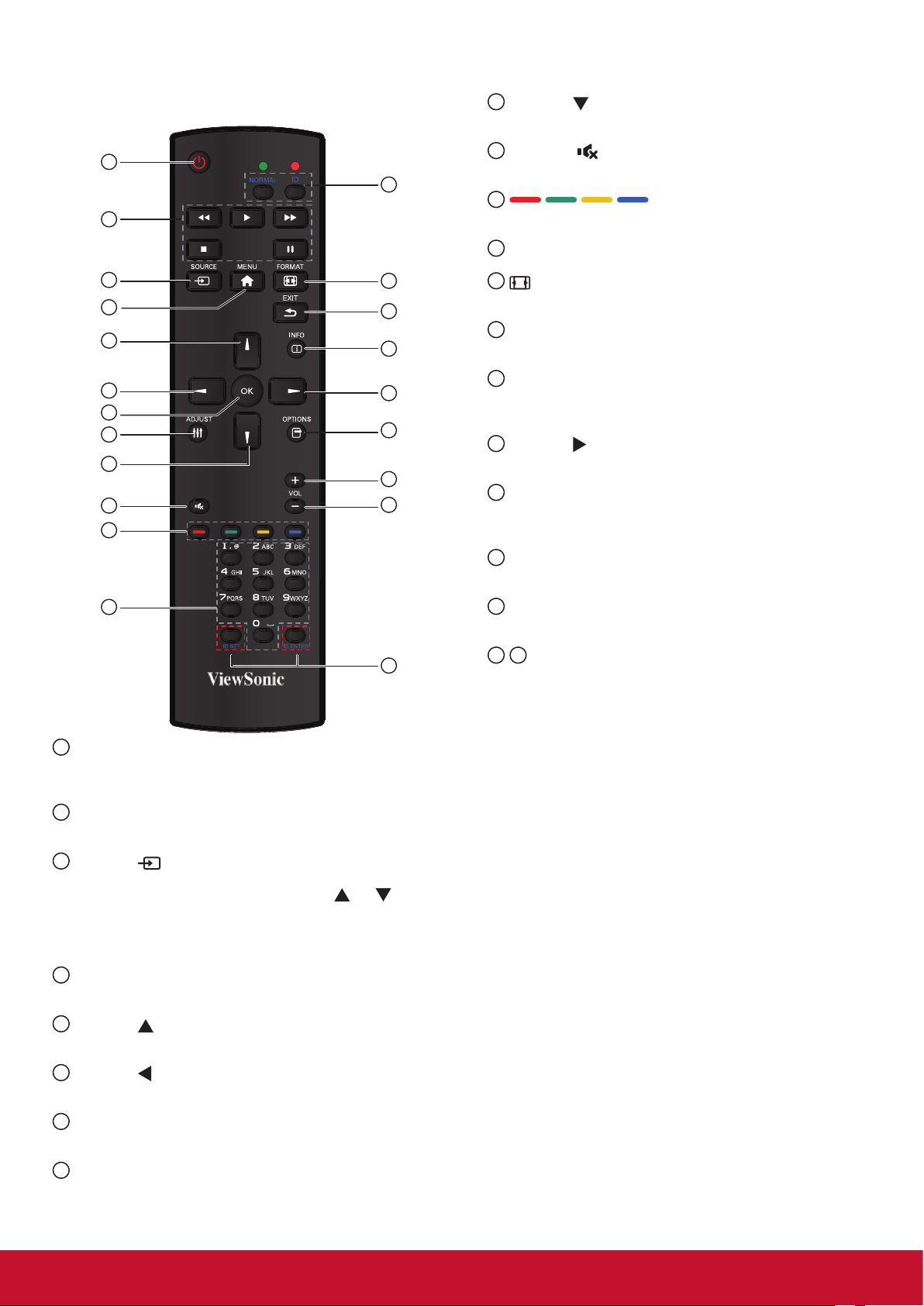
2.3. Пульт ДУ
2.3.1. Общие функции
1
2
3
4
5
6
7
8
9
10
11
12
1
Кнопка [ПИТАНИЕ]
Нажмите для включения дисплея из режима
ожидания. Нажмите еще раз для отключения и
возврата в режим ожидания.
2
Кнопки [ВОСПРОИЗВЕДЕНИЕ]
Управление воспроизведением мультимедийных
файлов (только для входа «Медиаплеер»)
3
Кнопка [ SOURCE]
Нажмите для вызова меню источника
видеосигнала. При помощи кнопок [
выберите один источник видеосигнала:
DisplayPort, DVI-D, VGA, HDMI1, HDMI2,
Медиаплеер, Браузер или Просмотрщик PDF.
Нажмите кнопку [OK].
4
Кнопка [MENU]
Нажмите для включения или выключения
экранного меню.
5
Кнопка [ ]
Эта кнопка служит
выделения в экранном меню.
6
Кнопка [ ]
перемещения вверх рамки
для
Нажмите для уменьшения значения в экранном
меню.
7
Кнопка [OK]
Нажмите для активации настройки в экранном
меню.
8
Кнопка [ADJUST]
Нажмите, чтобы запустить функцию
авторегулировки.
] и [ ]
20
13
14
15
16
17
18
19
21
ПРИМЕЧАНИЕ. Эту кнопку можно использовать
только для входа VGA.
9
Кнопка [ ]
Эта кнопка служит
выделения в экранном меню.
10
Кнопка [ ] MUTE
перемещения вниз рамки
для
Нажмите для включения или выключения
функции отключения звука.
11
[ЦВЕТНЫЕ] кнопки
Служат для выбора функций или параметров
(только для входа «Медиаплеер»).
12
[ЦИФРОВЫЕ] кнопки
Служат для ввода текста при настройке сети.
13
Кнопка [FORMAT]
Нажмите для переключения форматного
соотношения экрана.
14
Кнопка [EXIT]
Нажмите для отображения предыдущего
экранного меню.
15
Кнопка [INFO]
Нажмите для включения/выключения экранного
меню информации, которое отображается в
правом верхнем углу экрана.
16
Кнопка [ ]
Нажмите для увеличения значения в экранном
меню.
17
Кнопка [OPTION]
Служит для перехода к доступным в данный
момент параметрам, меню изображения и звука
(только для входа «Медиаплеер»).
18
[+] Кнопка увеличения громкости
Нажмите для повышения уровня вывода
аудиосигнала.
19
[–] Кнопка уменьшения громкости.
Нажмите для уменьшения уровня вывода
аудиосигнала.
20 21
Кнопка [ID SET]
Если дисплей установлен в составе матрицы
(видеостены), эта кнопка служит для установки
идентификационного ключа для управления
каждым дисплеем.
Идентификатор пульта ДУ
Можно задать идентификатор пульта ДУ, чтобы
управлять пультом ДУ одним из нескольких
различных дисплеев.
Нажмите кнопку [ID]. Красный индикатор мигнет дважды.
1. Нажмите и удерживайте кнопку [ID SET] как минимум
1 секунду, чтобы ввести идентификационный код.
Загорится красный индикатор.
Чтобы выйти из режима установки
идентификатора, снова нажмите кнопку [ID SET]
Красный индикатор погаснет.
С помощью цифровых кнопок [0] – [9] выберите
дисплей, которым требуется управлять.
Например, нажмите кнопки [0] и [1] для дисплея
№1 или кнопки [1] и [1] для дисплея №11.
Доступны числа в диапазоне [01] – [255].
2. Бездействие в течение 10 секунд приведет к
выходу из режима установки идентификатора.
3. В случае ошибочного нажатия не цифровой
кнопки подождите 1 секунду после выключения и
последующего включения красного индикатора, а
затем нажмите необходимую цифровую кнопку.
4. Нажмите кнопку [ID ENTER] для подтверждения.
Красный индикатор мигнет дважды, а затем
погаснет.
ПРИМЕЧАНИЕ.
• Нажмите кнопку [NORMAL]. Зеленый индикатор
мигнет дважды, указывая, что дисплей работает
нормально.
Чтобы выбрать идентификационный номер дисплея,
необходимо установить идентификационный номер
для каждого дисплея.
.
7
Page 17
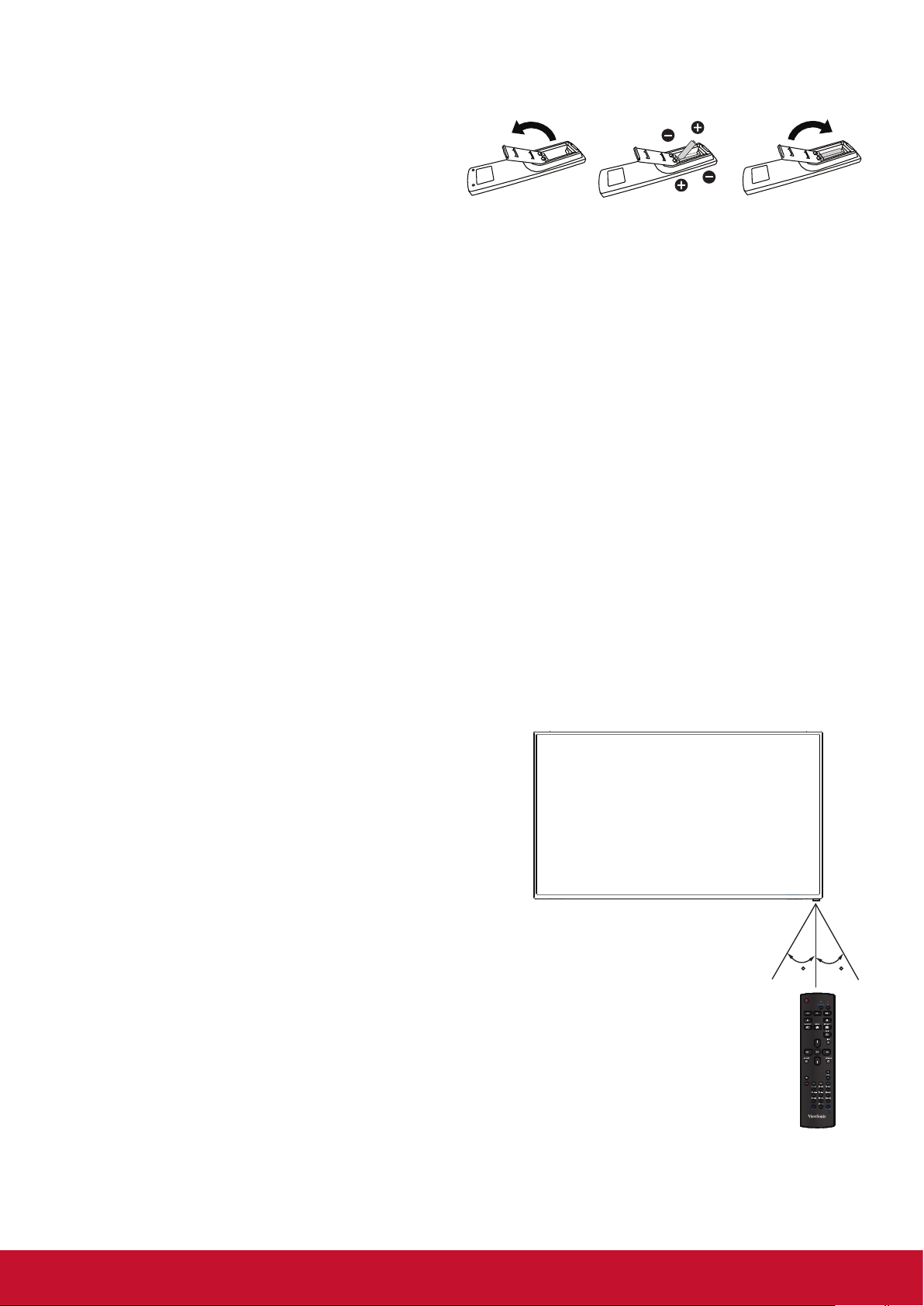
2.3.2. Установка батарей в пульт ДУ
Пульт ДУ питается с помощью двух батарей 1,5 В AAA.
Установка или замена батарей
1. Нажмите и сдвиньте крышку для ее открытия.
2. Совместите батареи в соответствии с метками
(+) и (-) внутри батарейного отсека.
3. Установите крышку на место.
Осторожно!
При неправильном использовании батарей они могут протечь или лопнуть. Обязательно выполняйте
следующие инструкции.
• Устанавливайте батареи “AAA”, совместив метки (+) и (–) на каждой батарее со знаками (+) и (–)
батарейного отсека.
• Не используйте батареи разного типа.
• Не используйте вместе новые и старые батареи. Это укорачивает срок службы или может привести
к протечке.
• Немедленно извлекайте разряженные батареи во избежание протечки в батарейном отсеке. Не
касайтесь электролита батареи, т.к. это может повредить кожу.
ПРИМЕЧАНИЕ: Если пульт ДУ не будет использоваться в течение продолжительного периода
времени, извлеките батареи.
2.3.3. Использование пульта ДУ
• Не подвергайте его сильным механическим воздействиям.
• Следите, чтобы вода или другие жидкости не попали на пульт ДУ. Если пульт ДУ намок,
немедленно протрите его.
• Не подвергайте воздействию тепла или пара.
• Не открывайте пульт ДУ, кроме как для установки батарей.
2.3.4. Рабочий диапазон пульта ДУ
Направьте переднюю часть пульта ДУ на датчик
дистанционного управления дисплея при нажатии кнопки.
Используйте пульт ДУ на расстоянии менее 10 м/33
фута от датчика дисплея, под углом по горизонтали или
вертикали менее 30 градусов.
ПРИМЕЧАНИЕ: Пульт ДУ может работать ненадлежащим
образом, если датчик дистанционного
управления дисплея находится под
воздействием прямых солнечных лучей
или сильного освещения, а также при
наличии препятствия на пути передачи
сигнала.
30 30
8
Page 18
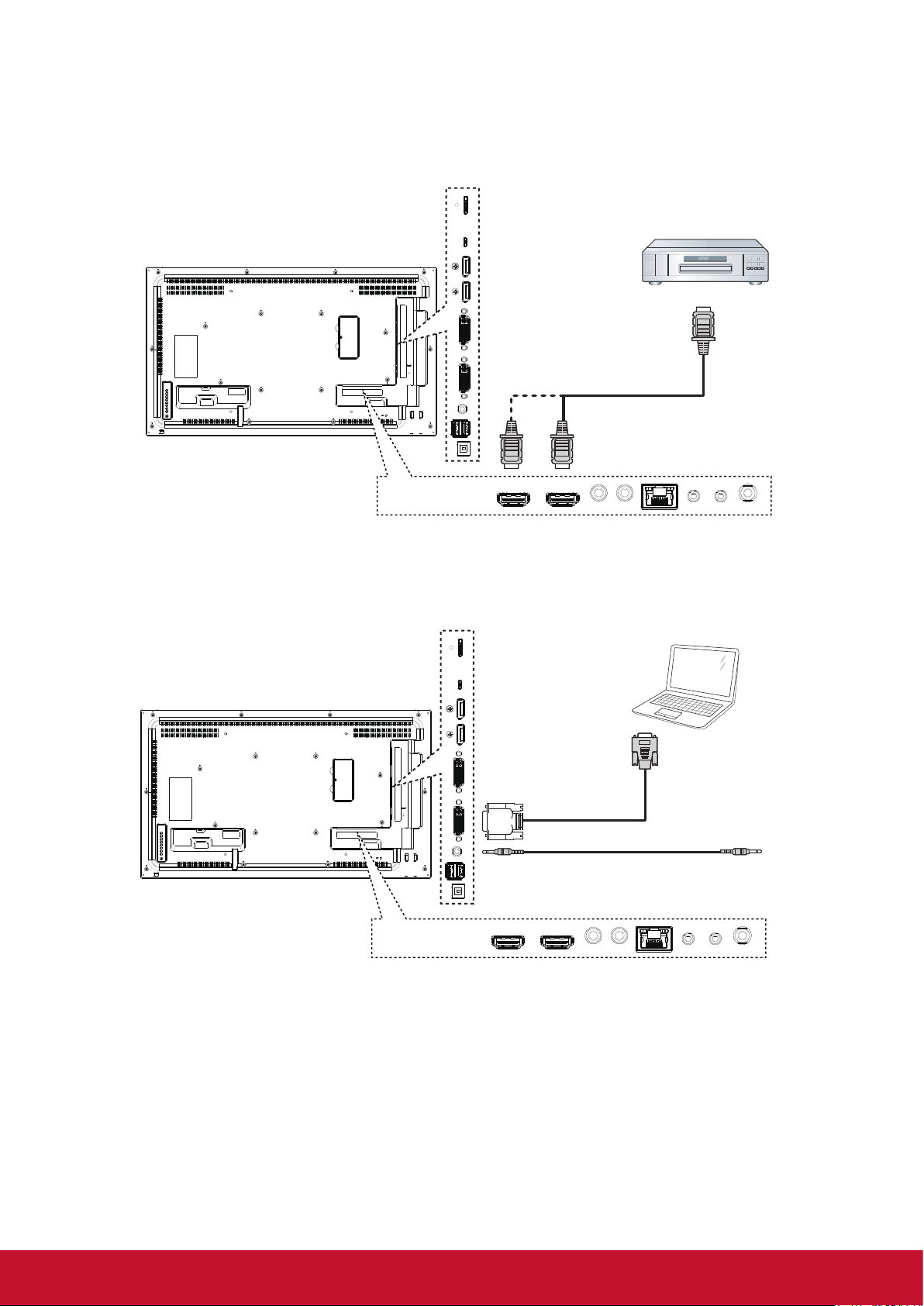
3. Подключение внешнего оборудования
3.1. Подключение внешнего оборудования (DVD/VCR/VCD)
3.1.1. Использование видеовхода HDMI
[HDMI IN]
DVD / VCR / VCD
HDMI OUT
3.2. Подключение к ПК
3.2.1. Использование входа VGA
PC
VGA OUT
D-Sub 15 pin
[DVI IN]
AUDIO OUT
[VGA AUDIO IN]
9
Page 19
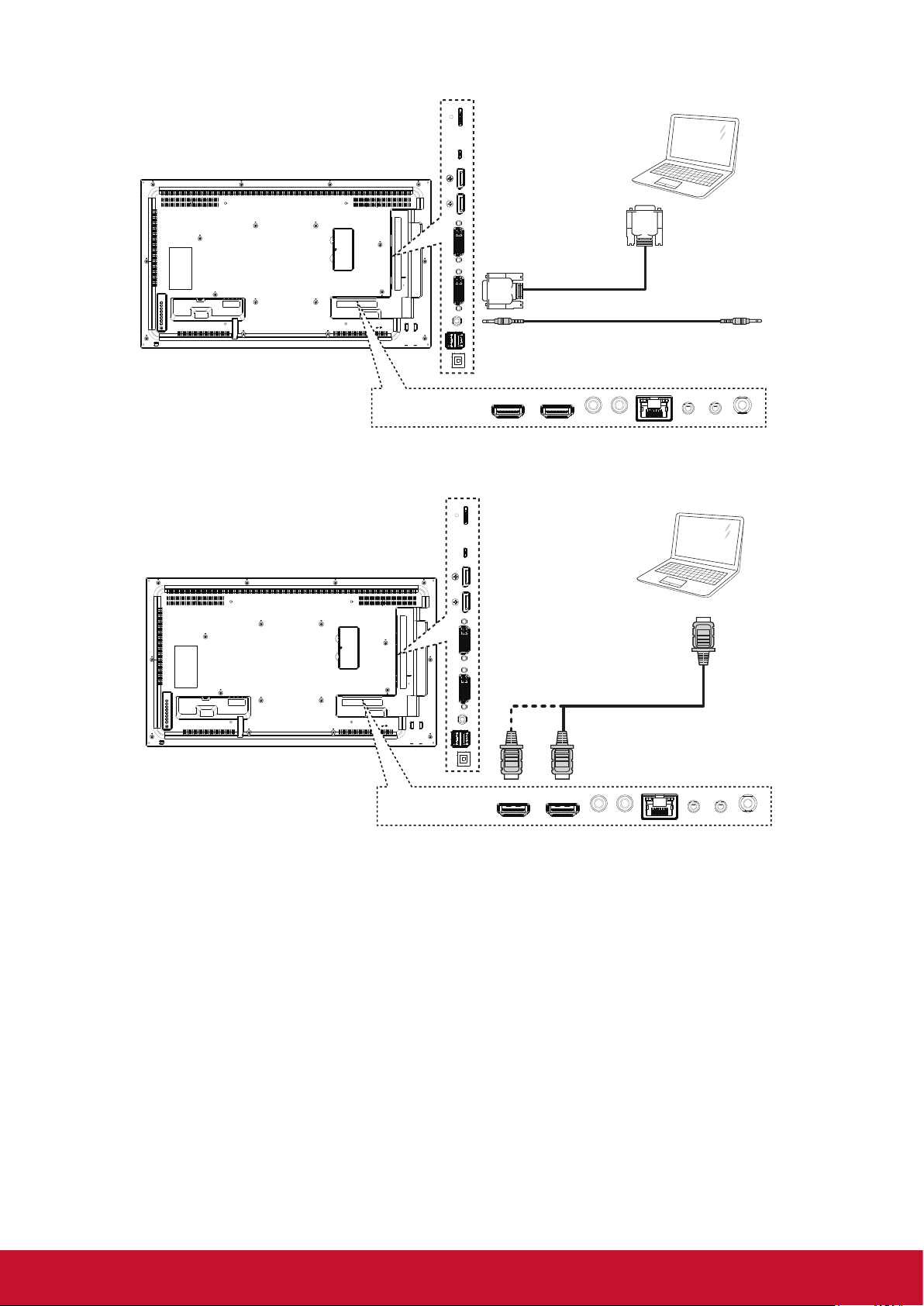
3.2.2. Использование входа DVI
3.2.3. Использование входа HDMI
PC
DVI OUT
[DVI IN]
AUDIO OUT
[VGA AUDIO IN]
PC
HDMI OUT
[HDMI IN]
10
Page 20

3.2.4. Использование входа DisplayPort
3.3. Подключение аудиооборудования
3.3.1. Подключение внешнего аудиоустройства
[DisplayPort IN]
PC
DisplayPort OUT
AUDIO IN
STEREO AMPLIFIER
AUDIO OUT
11
Page 21

3.4. Подключение нескольких дисплеев с последовательной конфигурацией
Можно подключить несколько дисплеев для создания последовательной конфигурации для таких
приложений, как видеоэкран.
3.4.1. Подключение интерфейсов управления дисплеями
Подсоедините разъем [Выход RS232C] ДИСПЛЕЙ 1 к разъему [Вход RS232C] ДИСПЛЕЙ 2.
ДИСПЛЕЙ 1
[RS-232C]
PC
[ВХОД RS-232C] [ВЫХОД RS-232C] [ВХОД RS-232C]
3.4.2. Цифровое видеосоединение
Подключите [ВЫХОД DVI ] ДИСПЛЕЯ 1 к [ВХОДУ DVI] ДИСПЛЕЯ 2.
ДИСПЛЕЙ 1 ДИСПЛЕЙ 2
PC
[DVI]
[ВХОД DVI] [ВХОД DVI][ВЫХОД DVI]
ДИСПЛЕЙ 2
Подключите [ВЫХОД DP] ДИСПЛЕЯ 1 к [ВХОДУ DP], ДИСПЛЕЯ 2.
ДИСПЛЕЙ 1 ДИСПЛЕЙ 2
PC
[DP]
[ВХОД DP] [ВХОД DP][ВЫХОД DP]
12
Page 22

3.5. Подключение ИК-приемника
Внешний
ИК-приемник
ДИСПЛЕЙ 1
[ВХОД ИК-
ИНТЕРФЕЙСА]
[ВЫХОД ИК-
ИНТЕРФЕЙСА]
[ВХОД ИК-
ИНТЕРФЕЙСА]
ДИСПЛЕЙ 2
[ВЫХОД ИК-
ИНТЕРФЕЙСА]
ПРИМЕЧАНИЕ: Датчик сигнала с пульта ДУ не будет работать при подключении разъема [IR IN].
3.6. Сквозное подключение для ИК-управления
[ВЫХОД ИК-
ДИСПЛЕЙ
ИНТЕРФЕЙСА]
DVD / VCR / VCD
(DVD / VCR / VCD)
Пульт ДУ
[ВХОД ИК-
ИНТЕРФЕЙСА]
13
Page 23

4. Порядок работы
ПРИМЕЧАНИЕ: Кнопки управления, описанные
в этом разделе, в основном
находятся на пульте ДУ, если не
указано иное.
4.1. Просмотр с помощью
подключенного видеоисточника
Для получения информации о подключении
внешнего оборудования см. стр. 12.
1. Нажмите кнопку
2. При помощи кнопок
сигнала, а затем нажмите кнопку «OK».
SOURCE.
и выберите источник
4.3. Медиаплеер
ПО Signage Manager позволяет отправлять на
дисплей видеоролики, фотографии, музыку и
виджеты для воспроизведения.
4.3.1. Основные настройки дисплея
Ethernet: включение и выключение Ethernet.
Wireless LAN (Беспроводная ЛВС): включение и
выключение беспроводной ЛВС.
Time Zone (Часовой пояс): пользователь может
установить часовой пояс вручную.
4.2. Изменение формата изображения
Можно изменить формат изображения
для соответствия видеоисточнику. Каждый
видеоисточник имеет доступные форматы
изображения.
Доступные форматы изображения зависят от
видеоисточника:
Нажмите кнопку
формат изображения.
• {FULL (Полноэкранный)}: увеличение
изображения для заполнения экрана.
• {NORMAL (Обычный)}: формат 4:3.
• {DYNAMIC (Динамический)}: формат 16:9.
• {REAL (Фактический)}: В данном режиме
изображение отображается попиксельно без
изменения исходного размера.
• {21:9}: формат 21:9.
• {CUSTOM (Особый)}: настраиваемый
пользователем формат.
FORMAT, чтобы изменить
4.3.2. Signage Manager
Signage Manager позволяет создавать
плейлисты контента и отправлять их на
дисплей.
1. Нажмите кнопку {Create playlist} (Создать плейлист)
2. Выберите модель плеера
14
Page 24

3. Выберите ориентацию, пустые шаблоны и готовые
шаблоны и нажмите кнопку
следующему шагу.
, чтобы перейти к
6. После этого можно экспортировать контент на плеер
или USB-накопитель.
• Экспорт на плеер (дисплей)
4. Нажмите кнопку {Edit schedule} (Изменить
расписание), чтобы добавить расписание
5. Нажмите кнопку {Add schedule} (Добавить
расписание), чтобы установить расписание плейлиста
• Выберите плеер и нажмите кнопку OK.
• Отобразится статус USB.
• Экспорт на USB-накопитель
15
Page 25

4.4. Web Browser (Веб-браузер)
Можно сохранить ссылку на веб-сайт для его
просмотра.
На странице «Browser» (Браузер) отображается
один пункт: {Settings (Настройки)}. Выберите пункт
{Settings (Настройки)}, отобразится показанная
ниже страница.
1. Выберите пункт 1–7, отобразится диалоговое
окно.
2. Нажмите кнопку «Вариант», в левой части
страницы отобразится список функций.
Import (Импорт): импорт файла списка ULRадресов
Export (Экспорт): экспорт файла списка ULRадресов
Delete all (Удалить все): удаление всех ULRадресов, отображающихся в правой части
страницы
Back (Назад):список функций в левой засти
страницы будет закрыт.
A. Import (Импорт)
Выбрав пункт «Import» (Импорт), можно выбрать
файл с URL-адресами во внутренней памяти, на
USB-носителе или карте памяти SD.
Введите URL-адрес и нажмите кнопку «OK», вебсайт будет сохранен в списке.
После выбора файла с URL-адресами,
содержащиеся в нем URL-адреса отобразятся в
списке веб-сайтов.
16
Page 26

B. Export (Экспорт)
Выбрав пункт «Export» (Экспорт), можно
экспортировать файл с URL-адресами во
внутреннюю память, на USB-носитель или на карту
памяти SD.
В диалоговом окне отобразятся путь сохранения
файла и имя файла. Выберите пункт «Save»
(Сохранить). URL-адреса в списке будут
экспортированы.
4.5. PDF Reader
Данный дисплей позволяет просматривать PDFфайлы из внутренней памяти, с USB-носителя или с
карты памяти SD.
На этой странице отображается три пункта: {Play
(Воспроизведение)}, {Compose (Составить)} и
{Settings (Настройки)}.
• {Play (Воспроизведение)}: выбор плейлиста.
• {Compose (Составить)}: редактирование
плейлиста.
• {Settings (Настройки)}: настройка
параметров воспроизведения.
1. Выберите пункт {Play (Воспроизведение)} и
плейлист для просмотра: ФАЙЛ 1 – ФАЙЛ 7.
Значок карандаша означает, что в плейлисте есть
файлы.
3. При выборе пункта с адресом в списке URLадресов отобразится диалоговое окно с запросом
редактирования URL-адреса или просмотра вебсайта. При нажатии кнопки «Edit» (Изменить)
отобразится диалоговое окно редактирования
URL-адреса, при нажатии кнопки «Play»
(Просмотр) отобразится веб-сайт с данным URLадресом.
2. Выберите пункт {Compose (Составить)} на
данной странице и плейлист для редактирования:
ФАЙЛ 1 – ФАЙЛ 7. Значок карандаша означает,
что в плейлисте есть файлы.
17
Page 27

A. В случае выбора пустого плейлиста
пользователю будет предложено выбрать
мультимедийные файлы.
Все мультимедийные файлы должны находиться
в папке /viewsonic/ в корневой папке.
Например:
• файлы PDF — корневая папка/viewsonic/pdf/
B. Чтобы отредактировать или удалить плейлист
с содержимым, выберите плейлист со значком
карандаша.
C. В начале процедуры редактирования плейлиста
отобразится страница, показанная ниже.
Source (Источник) — файлы на запоминающем
устройстве.
Playlist (Плейлист) — файлы в плейлисте.
На данной странице отображаются 4 значка,
соответствующие кнопкам пульта ДУ.
Кнопка «Вариант» — отображение боковой
панели.
Кнопка «Пуск» — воспроизведение
мультимедийного файла.
Кнопка «Информация» — отображение сведений
о мультимедийном файле.
Кнопка «OK» — выбор или отмена выбора
файла.
В боковой панели отображаются указанные ниже
функции.
– Select all (Выбрать все): выбор всех файлов.
– Delete all (Удалить все): удаление всех файлов
из плейлиста.
– Add/Remove (Добавить / удалить): добавление
или удаление файла из источника.
– Sort (Сортировка): сортировка плейлиста
– Save/Abort (Сохранить / отменить): сохранение
плейлиста или отмена редактирования.
– Back (Назад): возврат.
Выберите в боковой панели пункт «Sort» (Сортировка),
чтобы поочередно изменить порядок файлов.
3. Меню {Settings (Настройки)} на данной
странице содержит два раздела: {Repeat
Mode (Режим повтора)}, и {Effect Duration
(Продолжительность эффекта)}.
• {Repeat Mode (Режим повтора)}: режим
воспроизведения.
• {Effect Duration (Продолжительность
эффекта)}: продолжительность эффекта
отображения.
18
Page 28

4.6. Особое
Выберите «Особое приложение» в качестве
источника входного сигнала.
1. Откройте Signage Display в режиме
администрирования (см. разделы 4.7 и 4.7.3)
2. Выберите «Особое приложение», отобразится
установленное приложение APK. На модели CDM
предустановлено приложение Enplug APK.
5. В списке «Выбранное приложение» отобразится
название Enplug Display APK.
6. Выйдите из режима администрирования и
выберите особый источник входного сигнала. На
экране отобразится приложение Enplug Display.
3. Нажмите кнопку «Выбрать приложение», чтобы
просмотреть список APK.
4. Выберите приложение Enplug Display и нажмите
кнопку «Сохранить».
4.7. Настройка (режим администратора)
Нажмите кнопку «Menu» и цифры 1 9 9 8 на пульте
ДУ, чтобы перейти в режим администратора.
4.7.1. Wi-Fi
Выберите режим Enable (Выключить) или Disable
(Отключить), чтобы включить или отключить WiFi. После включения Wi-Fi отобразится список
доступных точек доступа Wi-Fi.
Примечание. После включения Wi-Fi и подключения
к сети Ethernet автоматически отключится.
19
Page 29

4.7.2. Ethernet
Enable (Вкл.): включение интерфейса Ethernet.
Disable (Откл.): отключение интерфейса Ethernet.
После включения интерфейса Ethernet отобразятся
пункты «Connection Type» (Режим подключения) и
«Mac Address» (MAC-адрес).
1. Connection Type (Режим подключения):выберите
режим «DHCP» или «Static IP» (Статический IP-адрес).
A. DHCP
B. Параметры в режиме «Static IP» (Статический
IP-адрес)
C. IP Address (IP-адрес)
D. Netmask (Маска подсети)
E. DNS Address (Адрес DNS-сервера)
F. Gateway (Шлюз)
2. Mac Address (MAC-адрес)
Примечание. После включения Ethernet
и подключения к сети Wi-Fi автоматически
отключится.
3. Source Settings (Настройки источника)
– Media Player (Медиаплпеер): отображение
страницы настройки плейлиста и эффектов
в медиаплеере.
– Browser (Браузер): отображение страницы
настройки браузера.
– PDF Reader: отображение страницы
настройки плейлиста и эффектов в
просмотрщике PDF.
– Custom app (Пользовательское приложение):
выбор особого приложения.
4.7.3. Signage Display (Информационнорекламный дисплей)
На этой странице отображаются 3 раздела: «General
Settings» (Общие настройки) / «Server Settings»
(Настройки сервера) / «Source Settings» (Настройки
источника).
1. General Settings (Общие настройки)
– Signage Display Name (Имя дисплея):
назначение имени PD, имя по умолчанию –
«PD» + MAC-адрес Ethernet. Имя не может
быть длиннее 36 символов.
– Boot Logo (Логотип при загрузке): Скалярное
экранное меню позволяет включить или
отключить отображение логотипа Android
при загрузке.
– Screenshot (Снимок экрана): Выберите
режим Enable (Выключить) или Disable
(Отключить), чтобы включить или отключить
FTP.
После настройки PD сможет публиковать
файлы посредством FTP.
2. Server Settings (Настройки сервера)
– FTP: включение или отключение функции
FTP.
4.7.4. System Tools (Системные функции)
Доступно 3 функции.
1. Clear Storage (Очистить память): удаление всех
данных из папки viewsonic.
2. Factory Reset (Заводские настройки): сброс всех
настроек.
3. Import & Export (Импорт и экспорт): импорт и
экспорт настроек PD.
20
Page 30

4.7.5. Storage (Память)
На этой странице отображаются сведения об
объеме памяти.
Карта памяти SD и USB-накопитель
Вставьте карту SD или USB-накопитель. Отобразятся
сведения об общей емкости и свободном месте на карте
SD и USB-накопителе.
4.7.6. Apps (Приложения)
Скалярное экранное меню позволяет включить или
отключить автоматическую установку времени.
Когда в скалярном экранном меню отключена
автоматическая установка времени, пользователь
может установить часовой пояс вручную.
Примечание.
Чтобы отобразить текущий IP-адрес сервера,
добавьте NTP-сервер.
4.7.8. Development Setting (Настройки для
разработчиков)
На этой странице отображаются настройки для
разработчиков под Android.
4.7.9. About (Сведения)
На этой странице отображаются перечисленные
ниже сведения.
1. System updates (Обновление системы)
Дисплей автоматически найдет файл «update.
zip» на USB-накопителе или карте SD.
Если файлы будут найдены, отобразится список
для выбора пользователем.
Примечание.
(1) Поддерживается только полный образ
Android.
(2) Имя файла должно быть «update.zip».
(3) Файл должен находиться в корневой папке
запоминающего устройства.
2. Android version (Версия Android)
3. Kernel version (Версия ядра)
4. Build number (Номер сборки)
4.7.7. Date & Time (Дата и время)
На этой странице можно установить дату и время.
21
Page 31

5. Экранное меню
Общий вид структуры экранного меню (OSD)
показан ниже. Можно использовать его в качестве
образца в будущем для настройки дисплея.
5.1. Settings (Настройки)
5.1.1. Меню «Picture» (Изображение)
Picture
Screen
Audio
PIP
Configuration 1
Brightness
Contrast
Sharpness
Black level
Tint
Color
Noisereduction
Gamma selection
Color temperature
Color control
Medium
Native
Native
70
50
50
50
Навигация по экранному меню с помощью
пульта ДУ
1. Нажмите кнопку [
] MENU для вызова экранного
меню.
2. С помощью кнопок [
] [ ] [ ] [ ] выберите
пункт меню или отрегулируйте значение. Для
подтверждения нажмите кнопку OK.
3. Нажмите кнопку [
] EXIT, чтобы вернуться к
предыдущему меню.
4. Нажмите кнопку [
] MENU для выхода из
экранного меню.
Навигация по экранному меню с помощью
кнопок на дисплее
Brightness (Яркость)
Настройка общей яркости изображения.
Contrast (Контрастность)
Настройка коэффициента контрастности
изображения.
Sharpness (Резкость)
Настройка резкости изображения.
Black level (Уровень черного)
Настройка яркости темных участков изображения.
ПРИМЕЧАНИЕ. Режим изображения sRGB
является стандартной настройкой
и не может быть изменен.
Tint (Оттенок)
Настройка оттенка изображения.
ПРИМЕЧАНИЕ. Только для режима ВИДЕО.
Color (Цвет)
Настройка цвета изображения.
ПРИМЕЧАНИЕ. Только для режима ВИДЕО.
Noise reduction (Шумоподавление)
Настройка уровня шумоподавления.
1. Нажмите кнопку MENU для отображения
экранного меню.
2. Нажмите кнопку [
] [ ] [ ] или [ ] для выбора
элемента меню или регулировки значения.
3. Нажмите кнопку [INPUT], чтобы подтвердить
выбор меню и перейти к подменю.
4. Нажмите кнопку MENU, чтобы подтвердить
выбор меню и перейти к подменю.
Gamma Selection (Гамма)
Настройка гаммы изображения.
ПРИМЕЧАНИЕ.Режим изображения sRGB является
стандартной настройкой и не может быть изменен.
Color Temperature (Цветовая температура)
Настройка цветовой температуры.
Color Control (Настройка цвета)
Настройка уровней красного, зеленого и синего
цветов при помощи регуляторов.
R: уровень красного, G: уровень зеленого, B:
уровень синего
Picture Mode (Режим изображения)
PC mode (Режим ПК): {Standard (Стандартный)} /
{Highbright (Яркий)} / {sRGB}.
Video mode (Режим видео): {Standard
(Стандартный)} / {Highbright (Яркий)} / {Cinema
(Кино)}.
22
Page 32

Overscan (Оверскан)
Настройка области отображения изображения.
ON (Вкл.): область отображения занимает
приблизительно 95% экрана.
OFF (Откл.): область отображения занимает
приблизительно 100% экрана.
Blue light lter (Фильтр синего света)
Настройте уровень в диапазоне 100–0 при цветовой
температуре выше 5000ºK
Flicker free (Подавление мерцания)
ON (Вкл.): установка максимальной яркости
подсветки и отключение регулировки яркости.
OFF (Откл.): отключение данной функции и
установка яркости подсветки как значения яркости.
Picture Reset (Сброс изображения)
Сброс всех настроек в меню «Picture» (Изображения).
5.1.2. Меню «Screen» (Экран)
Picture
Screen
Audio
PIP
Configuration 1
H Position (Положение по горизонтали)
Настройка положения изображения по горизонтали
в пределах области отображения ЖК-экрана
V Position (Положение по вертикали)
Настройка положения изображения по вертикали в
пределах области отображения ЖК-экрана
Clock (Частота)
Увеличение или уменьшение ширины изображения
на экране.
ПРИМЕЧАНИЕ. Только для входа VGA
Clock Phase (Фаза синхросигнала)
Улучшение фокусировки, четкости и стабильности
изображения путем увеличения или уменьшения
значения данной настройки.
ПРИМЕЧАНИЕ. Только для входа VGA
Zoom Mode (Режим масштаба)
PC mode (Режим ПК): {Full (Полноэкранный)}
/ {Normal (Обычный)} / {Real (Фактический)}
/ {Dynamic (Динамический)} / {21:9}/ {Custom
(Особый)}.
Video mode (Режим видео): {Full
(Полноэкранный)} / {Normal (Обычный)} / {Real
(Фактический)} / {Dynamic (Динамический)} /
{21:9}/ {Custom (Особый)}.
Hposition
Vposition
Clock
Clock phase
Zoom mode
Custom zoom
Auto adjust
Screen reset
21:9
Zoom
Action
Action
ПРИМЕЧАНИЕ. Режим масштабирования
настраивается отдельно для каждого входа. Если
входной сигнал отображается в нескольких окнах,
настройка будет применяться к окнам с одного
входа. Последняя настройка будет применяться к
меню «INFO» (Информация).
Full (Полноэкранный)
Данный режим восстанавливает
надлежащие пропорции передаваемых
изображений в формате 16:9 с
помощью отображения на весь экран.
Normal (Обычный)
Изображение отображается в
формате 4:3, по бокам изображения
отображаются черные полосы.
Real (Фактический)
В данном режиме изображение
отображается попиксельно без
изменения исходного размера.
Dynamic (Динамический)
Изображение отображается в формате
16:9, сверху и снизу изображения
отображаются черные полосы.
21:9
Изображение отображается в формате
21:9, сверху и снизу изображения
отображаются черные полосы.
Custom (Особый)
Применение пользовательских настроек
масштаба, заданных в подменю
«Custom Zoom» (Особый масштаб).
Custom Zoom (Особый масштаб)
Можно использовать эту функцию для дальнейшей
настройки параметров масштаба для необходимой
регулировки изображения.
ПРИМЕЧАНИЕ. Этот пункт активен, только если
для параметра «Zoom» (Масштаб) установлено
значение «Custom» (Особый).
Zoom (Масштабирование)
Расширение изображения по вертикали
и горизонтали одновременно.
H zoom (Ширина)
Расширение изображения только по
горизонтали.
V zoom (Высота)
Расширение изображения только по
вертикали.
H position (Положение по горизонтали)
Перемещение изображения по
горизонтали влево или вправо.
Пределы настройки зависят от
масштаба и ширины.
V position (Положение по вертикали)
Перемещение изображения по
вертикали вверх или вниз.
Пределы настройки зависят от
масштаба и высоты.
Auto Adjust (Автонастройка)
Нажмите кнопку «Set» (Установить), чтобы дисплей
автоматически настроил положение по горизонтали,
положение по вертикали, частоту и фазу синхросигнала.
Screen Reset (Сброс экрана)
Восстановление стандартных заводских значений
всех настроек в меню «Screen» (Экран).
23
Page 33

5.1.3. Меню «Audio» (Звук)
5.1.4. Меню «PIP» (Картинка в картинке)
Picture
Screen
Audio
PIP
Configuration 1
Balance
Treble
Bass
Volume
Audio out (line out)
Maxium volume
Minimum volume
Mute
Auto source
Sync. Volume
Off
Digital
Off
50
50
50
0
30
100
0
Balance (Баланс)
Отрегулируйте для подчеркивания выходного
баланса звука слева или справа.
Treble (Тембр ВЧ)
Регулировка уровня верхних частот.
Bass (Тембр НЧ)
Регулировка уровня нижних частот.
Volume (Громкость)
Регулировка громкости звука.
Примечание. Минимальная громкость ≤ Громкость
≤ Максимальная громкость.
Audio Out (Line Out) (Линейный аудиовыход)
Регулировка уровня сигнала на линейном выходе.
Maximum volume (Максимальная громкость)
Настройка предела максимальной громкости.
Minimum volume (Минимальная громкость)
Настройка предела минимальной громкости.
Mute (Отключение звука)
Отключение и включение звука.
Audio source (Источник звука)
Выбор источника входного аудиосигнала.
Analog (Аналоговый): звук с аудиовхода.
Digital (Цифровой): звук с аудиовхода HDMI/DVI.
DisplyPort: звук со входа DP.
Sync. Volume (Синхронизация громкости)
Включение и отключение функции автоматической
регулировки уровня сигнала на линейном
аудиовыходе.
Audio reset (Сброс звука)
Восстановление стандартных заводских значений
всех настроек в меню «Audio» (Звук).
Picture
Screen
Audio
PIP
Configuration 1
Sub mode
PIP size
PIP position
PIP change
PIP source
PIP audio
PIP reset
Off
Small
Bottom-Right
Action
VGA
Main
Action
Sub mode (Режим второго изображения)
Выбор режима PIP (картинка в картинке).
Доступны следующие режимы: {Off (Откл.)} /
{PIP (Картинка в картинке)} / {POP (Картинка на
картинке)} /{Quick swap (Быстрое переключение)}
/ {PBP (Картинка за картинкой)}.
PIP size (Размер картинки в картинке)
Выбор размера второго изображения в режиме PIP
(картинка в картинке).
Доступны следующие режимы: {Small (Небольшой)}
/ {Medium (Средний)} / {Large (Большой)}.
PIP position (Положение картинки в картинке)
Выбор положения второго изображения в режиме
PIP (картинка в картинке).
{Bottom-Right (Внизу справа)} / {Bottom-Left
(Внизу слева)} / {Top-Right (Вверху справа)} /
{Top-Left (Вверху слева)}
PIP change (Переключение картинки в картинке)
Переключение входных сигналов основного
изображения и второго изображения в режиме PIP/
POP/PBP/Quick Swap.
PIP Source (Источник картинки в картинке)
Выбор входного сигнала для второго изображения.
PIP audio (Звук картинки в картинке)
Выбор источника звука для второго изображения.
• {Main (Основное)} — выбор источника звука
для основного изображения
• {Sub (Второе)} — выбор источника звука для
второго изображения.
PIP reset (Сброс настроек PIP)
Восстановление стандартных заводских значений
всех настроек в меню «PIP» (Картинка в картинке).
ПРИМЕЧАНИЯ
.
• Функция PIP доступна только для
определенных комбинаций источников
сигнала, как показано в следующей таблице.
• Доступность функции PIP также зависит от
разрешения входного сигнала.
24
Page 34

HDMI1 HDMI2 DVI DisplayPort VGA Медиаплеер Браузер
HDMI1 O X X O O X X X X
HDMI2 X O X O O X X X X
DVI X X O O X X X X X
DisplayPort O O O O O O O O O
VGA O O X O O O O O O
Медиаплеер X X X O O O X X X
Браузер X X X O O X O X X
Просмотрщик
Особый X X X O O X X X O
X X X O O X X O X
PDF
Просмотрщик
PDF
Особый
(O: функция PIP доступна, X: функция PIP недоступна)
5.1.5. Меню «Config1» (Конфигурация 1)
Picture
Screen
Audio
PIP
Configuration 1
Switch on state (Состояние при включении)
Выберите требуемое состояние дисплея при
следующем подключении кабеля питания.
• {Power off (Выключен)} — дисплей будет
оставаться в выключенном состоянии при
подключении кабеля питания к электрической
розетке.
• {Forced on (Включен)} — дисплей
включится при подключении кабеля питания к
электрической розетке.
• {Last status (Последнее состояние)} —
дисплей будет вернется к последнему
состоянию (вкл., выкл., режим ожидания) при
отключении и повторном подключении кабеля
питания.
Panel saving (Сохранение панели)
Включите эти функции, чтобы снизить риск
появления остаточного изображения.
• {Brightness (Яркость)} — выберите
значение {On} (Вкл.), чтобы снизить яркость
изображения до безопасного уровня.
Настройка яркости в меню «Picture»
(Изображение) станет недоступна.
• {Pixel shift (Сдвиг пикселей)} — выберите
интервал времени ({Auto (Авто)} / {10–900
секунд}/ {Off (Откл.)}), чтобы дисплей
несколько расширил изображение со сдвигом
пикселей в четырех направлениях (вверх,
вниз, влево или вправо). При включенной
функции «Pixel Shift» (Сдвиг пикселей) пункты
«H Position» (Положение по горизонтали), «V
Position» (Положение по вертикали) и «Zoom
Mode» (Режим масштаба) в меню «Screen»
(Экран) будут недоступны.
Switch on state
Panel saving
RS232 routing
Boot on source
WOL
Power LED light
Network
Configuration1 reset
Factory reset
Last status
Action
RS232
Action
Off
On
On
Action
Action
RS232 Routing (Маршрутизация RS232)
Выбор сетевого порта управления.
Доступны следующие режимы: {RS232} / {LAN-
>RS232 (ЛВС->RS232)}.
Boot on Source (Вход при включении)
Этот пункт позволяет выбрать источник сигнала при
включении дисплея.
Input (Вход):выбор источника входного сигнала при
включении.
Playlist (Плейлист): выбор плейлиста для
медиаплеера, браузера или просмотрщика PDF.
0: плейлист не выбран. Настраивается аналогично
выбору источников в экранном меню, 1–7: номер
плейлиста.
WOL (Пробуждение по ЛВС)
Включение или отключение функции пробуждения
по ЛВС.
Доступны следующие режимы: {Off (Откл.)} / {On
(Вкл.)}.
ПРИМЕЧАНИЕ
.
• Функция WOL не поддерживается, если
выбран режим энергосбережения 3 или 4.
• В режимах 3 и 4 при выключении питания
только отключается подсветка дисплея.
• Чтобы включать дисплей в режиме 3 и
режиме 4, можно использовать команду
включения питания RS232 через ЛВС.
Power LED light (Индикатор питания)
Включение и отключение индикатора питания.
Выберите значение {On (Вкл.)} для обычного
использования.
Network (Сеть)
При выборе этого пункта источник сигнала
переключится на «Custom» (Особый) для настройки
параметров сети Android. При выходе из меню
настройки сети будет снова выбран последний
источник входного сигнала.
Светодиодный индикатор
Режим
индикатора
Индикатор
светится
Индикатор не
светится
Статус питания Показания индикатора
Обычный режим — вкл. Зеленый
Спящий режим Желтый
Команда ДУ Мигает КРАСНЫМ и
Расписание — вкл. Мигает КРАСНЫМ и
Режим ожидания /
Питание откл.
Дисплей выключен Не светится
ЗЕЛЕНЫМ цветами
ЗЕЛЕНЫМ цветами
(питание откл.)
Если ВРЕМЯ
ВКЛЮЧЕНИЯ указано
как «--:--», индикатор не
мигает.
КРАСНЫЙ
Conguration1 reset (Сброс конфигурации 1)
Восстановление стандартных заводских
значений всех настроек в меню «Conguration1»
(Конфигурация 1).
Factory reset (Заводские настройки)
Восстановление стандартных заводских
значений всех настроек в экранных меню {Picture
(Изображение)}, {Screen (Экран)}, {Audio (Звук)},
25
Page 35

{PIP (Картинка в картинке)}, {Conguration 1
(Конфигурация 1)}, {Conguration 2 (Конфигурация
2)} и {Advanced option (Дополнительные параметры)}.
При восстановлении заводских настроек также
будет выполнен сброс настроек Android.
5.1.6. Меню «Config2» (Конфигурация 2)
Configuration 2
Advanced option
OSD turn off (Таймер экранного меню)
Установка времени отображения экранного меню.
Доступны значения: {0–120} секунд.
ПРИМЕЧАНИЕ. {0} — не отображается
автоматически.
OSD H-position (Положение меню по горизонтали)
Регулировка положения экранного меню по
горизонтали.
OSD V-position (Положение меню по вертикали)
Регулировка положения экранного меню по
вертикали.
OSD Transparency (Прозрачность меню)
Регулировка прозрачности меню.
• {Off (Откл.)} — меню будет непрозрачным.
• {1–100} — уровень прозрачности.
Information OSD (Отображение информации)
Установка времени отображения информации в
правом верхнем углу экрана. Информация будет
отображаться при переключении входного сигнала.
Информация будет всегда отображаться на экране,
если выбрать значение {Off} (Откл.).
Доступные значения: {1 – 60} секунд.
Logo (Логотип)
Включение или отключение отображения логотипа
при включении дисплея.
ПРИМЕЧАНИЕ. Ориентация логотипа НЕ
изменяется от настройки (обнаружения) поворота.
Monitor ID (ID монитора)
Установка идентификатора монитора для
управления дисплеем с помощью подключения
RS232C.
Каждый дисплей должен иметь уникальный
идентификационный номер, если подключаются
различные комплекты дисплея. Диапазон
идентификаторов монитора: 1–98.
OSD turn off
OSD H-position
OSD V-position
OSD transparency
Information OSD
Logo
Monitor ID
Heat status
Monitor information
DP version
45
50
50
Off
10 Sec
On
1
Action
Action
DP 1.1
Heat status (Температура)
Проверка температуры дисплея и скорости
вентилятора в текущий момент.
Monitor information (Сведения о мониторе)
Отображение сведений о дисплее, включая номер
модели, серийный номер, наработку и версию
программного обеспечения.
DP version (Версия DP)
Поддерживаемый режим DisplayPort.
Доступные режимы:
• {DP 1.1}: один поток DP 1.1 (режим
клонирования).
• {DP 1.2 SST}: один поток DP 1.2 (режим
клонирования).
• {DP 1.2 MST}: несколько потоков DP 1.2.
ПРИМЕЧАНИЕ. Следует установить одинаковую
версию DP для всех дисплеев, подключенных в
последовательной конфигурации.
Window selection (Выбор окна)
Выберите окно для настройки параметров.
Выбранное окно будет выделено зеленой рамкой.
После включения питания будет выбрано основное
окно.
Доступные значения: {Main (Основное)}, {PIP
(Картинка в картинке)}.
Rotation (Поворот)
Выбор ориентации основного изображения, второго
изображения и экранного меню.
Language (Язык)
Выбор языка экранного меню.
Доступные языки: {English}/{Deutsch}/{
简体中文
}/
{Français}/{Italiano}/{Español}/{Pyccкий}/{Polski}/
{Türkçe}/{
繁體中文
}
QR Code (QR-код)
Отображение QR-кода веб-сайта ViewSonic для
получения дополнительных сведений.
Conguration2 reset (Сброс конфигурации 2)
Восстановление стандартных заводских
значений всех настроек в меню «Conguration2»
(Конфигурация 2).
26
Page 36

5.1.7. Меню «Advanced option)
(Дополнительные параметры)
Configuration 2
Advanced option
Input resolution (Входное разрешение)
Установка разрешения входа VGA. Требуется,
только если дисплею не удается надлежащим
образом определить входное разрешение VGA.
ПРИМЕЧАНИЕ. Этот пункт активен только для
входа VGA.
Доступные значения:
• {1024x768 / 1280x768 / 1360x768 / 1366x768}
• {1400x1050 / 1680x1050}
• {1600x1200 / 1920x1200}
• {Auto (Авто)}: автоматическое определение
разрешения.
Выбранные настройки вступят в силу после
отключения и повторного включения дисплея.
IR control (ИК-управление)
Выберите режим работы пульта ДУ при подключении
нескольких дисплеев с помощью RS232C.
• {Normal (Обычный)} — всеми дисплеями
можно управлять обычным образом с
помощью пульта ДУ.
• {Primary (Ведущий)} — данный дисплей
используется в качестве основного для
управления при помощи пульта ДУ. Только
этим дисплеем можно будет управлять с
помощью пульта ДУ. (В режиме «Primary»
(Ведущий) обрабатываются сигналы пульта
ДУ независимо от идентификатора монитора.)
• {Secondary (Ведомый)} — назначение
данного монитора в качестве ведомого. Этим
дисплеем невозможно будет управлять при
помощи пульта ДУ, и он будет принимать только
команды управления, передаваемы основным
дисплеем посредством интерфейса RS232C.
• {Lock All (Блокировать все)} / {Lock all but
Volume (Блокировать все кроме громкости)}
/ {Lock all but Power (Блокировать все
кроме питания)} /{Lock all except PWR &
VOL (Блокировать все кроме питания
и громкости)} — блокировка функций
управления дисплеем при помощи пульта ДУ.
ПРИМЕЧАНИЕ. Чтобы разблокировать функцию ИК-
управления, нажмите и удерживайте кнопку [Info] на
пульте ДУ как минимум 6 (шесть) секунд.
Input resolution
IR control
Keyboard control
Tiling
Off timer
Date and time
Schedule
HDMI with One Wire
Auto signal detection
Power save
Auto
Action
Action
Action
Off
Action
Action
Off
Action
Mode 1
Keyboard control (Кнопки на дисплее)
Включение или отключение кнопок управления на
дисплее.
• {Unlock (Разблокировать)} — включение
кнопок на дисплее.
• {Разблокировать (Блокировать все)} /
{Lock all but Volume (Блокировать все
кроме громкости)} / {Lock all but Power
(Блокировать все кроме питания)} / {Lock
all except PWR & VOL (Блокировать все
кроме питания и громкости)} — блокировка
отдельных кнопок на дисплее.
ПРИМЕЧАНИЕ.
В режиме «Keyboard Control Lock Mode»
(Блокировка кнопок управления) отключаются все
кнопки управления на дисплее. Для включения
или отключения блокировки кнопок нажмите
одновременно кнопки [VOL+] и [Вверх] и удерживайте
их нажатыми как минимум 3 (три) секунды.
Tiling (Мозаика)
С помощью этой функции можно создать единую
матрицу (видеостену), состоящую максимум из 225
дисплеев (до 15 по вертикали и 15 по горизонтали).
Для использования этой функции необходимо
последовательное подключение.
Tiling
H monitor
V monitor
Position
Frame comp.
Enable
Switch on delay
No
No
Off
1
1
1
Пример: матрица 2 x 2 экрана (4 дисплея)
Дисплеев по горизонтали = 2
Дисплеев по вертикали = 2
H MONITORS
Position
1 2
V MONITORS
3 4
Пример: Матрица 5 x 5 экрана (25 дисплея)
Дисплеев по горизонтали = 5
Дисплеев по вертикали = 5
27
Page 37

H MONITORS
1 2
6 7
3 4
8 9
5
10
Position
11 12 13 14 15
V MONITORS
16 17 18 19 20
21 22 23 24 25
• {H monitors (Дисплеев по горизонтали)} — выберите количество дисплеев по горизонтали.
• {V monitors (Дисплеев по вертикали)} — выберите количество дисплеев по вертикали.
• {Position (Положение)} — выберите положение данного дисплея в матрице экранов.
• {Frame comp. (Комп. кадра)} — включение или отключение функции компенсации кадра. Если выбрано
значение {Yes (Вкл.)}, дисплей отрегулирует изображение для компенсации ширины рамки дисплея с
целью точного отображения изображения.
Компенсация кадра — вкл.
Компенсация кадра — откл.
• {Enable (Вкл.)}: включение или отключение функции мозаики. Если эта функция включена, дисплей
применит настройки {H monitors (Дисплеев по горизонтали)}, {V monitors (Дисплеев по вертикали)},
{Position (Положение)} и {Frame comp (Комп. кадра).}.
• {Switch on delay (Задержка включения)}: установка задержки включения (в секундах). Настройка по
умолчанию {Auto (Авто)} позволяет последовательно включать все дисплеи по их идентификационному
номеру в случае подключения нескольких дисплеев.
Доступные режимы: {Off (Откл.) / Auto (Авто) / 2–255}.
ПРИМЕЧАНИЕ. Функция мозаики будет отключена, если включена функция PIP.
Off Timer (Таймер выключения)
Установка времени автоматического выключения дисплея (в часах).
28
Page 38

Date and time (Дата и время)
Установка текущей даты и времени внутренних часов дисплея.
Date and time
Auto Sync
Year
Month
Day
Hour
Minute
Daylight saving time
Current data time
2016.01.01 07:15:25
Press [OK] to set clock
No
2016
1
1
1
10
1. Нажмите кнопку [OK] для перехода к подменю.
2. Используйте кнопки [▲] и [▼] для выбора параметров {Year (Год)}, {Month (Месяц)}, {Day (День)}, {Hour
(Час)}, {Minute (Мин.)} и {Daylight saving time (Летнее время)}.
3. Используйте кнопки [] и [] для настройки всех значений кроме параметра {Daylight saving time (Летнее
время)}.
4. Нажмите кнопку [OK] для перехода к подменю {Daylight saving time (Летнее время)}.
5. Используйте кнопки [] и [] для выбора пунктов, и кнопки [▲] и [▼] — для настройки.
ПРИМЕЧАНИЕ. Невозможно установить дату после 2037 г.
Schedule (Расписание)
С помощью этой функции можно запрограммировать до 7 (семи) различных интервалов времени активации
дисплея.
ПРИМЕЧАНИЕ. Перед использованием этой функции рекомендуется установить текущие дату и время в меню
{Date and time (Дата и время)}.
1. Нажмите кнопку [OK] или [] для перехода к подменю.
Schedule
Today 2015.01.07 WED 22:35:22
□1
□2 On Off Input
□3 __:__ :
□4 ○MON ○TUE
□5 ○WED ○THU ○FRI
□6 ○SAT ○SUN ○Every week
□7 Playlist 0
Clear all
Используйте кнопки [▲] и [▼] для выбора расписания (номера 1–7), а затем нажмите кнопку [+], чтобы отметить
номер расписания.
2. Нажмите кнопку [] или [], чтобы выбрать график:
29
Page 39

Schedule
Today 2015.01.07 WED 22:35:22
□1
□2 On Off Input
□3 __:__ :
1
2 3
4
□4 ○MON ○TUE
□5 ○WED ○THU ○FRI
□6 ○SAT ○SUN ○Every week
□7 Playlist 0
5
Clear all
1
Расписание Power-on (включения): с помощью кнопок [▲] и [▼] установите время включения дисплея.
2
Расписание Power-off (выключения): с помощью кнопок [▲] и [▼] установите время выключения дисплея.
Установите время или оставьте поле пустым «__», если расписание включения (выключения) не требуется
использовать.
3
Input-source selection (Выбор источника входного сигнала): с помощью кнопок ▲ и ▼ выберите
источник входного сигнала. Если входной источник не выбран, останется выбранным последний входной
источник.
4
Выбор Date (дня недели): нажмите кнопку [OK], чтобы выбрать день недели активации расписания, затем
нажмите кнопку [OK].
5
Выбор Playlist (плейлиста): при помощи кнопок [▲] и [▼] выберите плейлист для воспроизведения при
включении дисплея. Функция плейлиста доступна только источником входного сигнала является ОС Android.
3. Чтобы настроить другие расписания, нажмите кнопку [EXIT] и повторите приведенные выше шаги. Флажок
рядом номером расписания указывает на то, что выбранное расписание действует.
4. Clear all (Удалить все): удаление всех настроек расписания.
ПРИМЕЧАНИЯ.
• Если расписания перекрываются, расписание включения имеет приоритет перед расписанием
выключения.
• Если для одного времени запрограммировано два расписания, приоритет имеет расписание с большим
номером. Например, если расписания 1 и 2 установлены на включение дисплея в 7:00 и выключение в
17:00, будет действовать только расписание 1.
30
Page 40

HDMI with One Wire (HDMI с одним кабелем)
Управление CEC.
• {Off (Откл.)} — отключение CEC.
• {On (Вкл.)} — включение CEC.
Auto signal detection (Автоматическое определение сигнала)
Выберите, чтобы дисплей автоматически определил и отобразил доступные источники сигнала.
• {Off (Откл.)} — после подключения источника сигнала его можно выбрать только вручную.
При отсутствии сигнала дисплей автоматически выберет сигнал по порядку входов.
Power Save (Энергосбережение)
Режимы энергосбережения
{Mode 1 (Режим 1)}: питание отключено — дисплей выключен. Индикатор: красный. Энергосбережение —
дисплей выключен, индикатор: красный.
{Mode 2 (Режим 2)}: питание отключено — дисплей выключен, индикатор: красный. Энергосбережение —
энергосберегающий режим. Индикатор: оранжевый. Возможно пробуждение.
{Mode 3 (Режим 3)}: питание отключено — подсветка выключена, индикатор: красный. Энергосбережение —
подсветка выключена, индикатор: оранжевый. Возможно пробуждение.
{Mode 4 (Режим 4)}: питание отключено — подсветка выключена, индикатор: красный. Энергосбережение —
невозможно перевести дисплей в режим энергосбережения, только отображается сообщение «Нет сигнала».
ПРИМЕЧАНИЕ. Если функция автоматического обновления прошивки не отключена, дисплей будет работать в
режиме 3 для обновления прошивки, но пункты экранного меню не изменятся.
Scalar FW Update (Обновление скалярной прошивки)
Обновление скалярной прошивки с USB-накопителя
Auto FW Update (Автоматическое обновление прошивки)
Установка времени автоматического обновления прошивки Android в фоновом режиме.
ПРИМЕЧАНИЕ. Если функция автоматического обновления прошивки не отключена, дисплей будет работать в
режиме 3 для обновления прошивки, но пункты экранного меню не изменятся.
USB Cloning (Клонирование через USB)
Копирование настроек PD с одного дисплея на другие.
Import (Импорт): копирование настроек из файла на дисплей.
Export (Экспорт): копирование настроек PD в файл.
ПРИМЕЧАНИЕ. Клонированные данные сохраняются во внутреннем хранилище ОС Android. Необходимо
использовать APK для копирования клонированных данных на другой дисплей.
Advanced option reset (Сброс дополнительных параметров)
Восстановление стандартных заводских значений всех настроек в меню дополнительных параметров.
31
Page 41

6. Совместимость с USB-устройствами
Тип Тип файлов Кодек Возможности
Фотографии JPG, JPEG Формат файлов JFIF
1.02
PNG PNG Нет ограничений по разрешению
GIF GIF Нет ограничений по разрешению
BMP BMP Нет ограничений по разрешению
Видеофайлы DAT, MPG, VOB, TS MPEG1/2 Поддерживаются размеры изображения от 48x48 до
AVI, MKV, MP4,
MOV, 3GP
3GP, MOV, MP4 H.263 Поддерживаемые форматы изображения: SQCIF(128x96),
MPEG4 Поддерживаются размеры изображения от 48x48 до
Декодирование: разрешение от 48X48 до 8176X8176
(1) Не поддерживается нечересстрочное сканирование
(2) Программная поддержка SRGB JPEG
(3) Программная поддержка RGB JPEG
1920x1088 пикселей
Максимальная частота кадров: 30 кадров/c
Максимальный битрейт: 80 Мбит/с
Аудиокодек: MP2, MP3
1920x1088 пикселей
Максимальная частота кадров: 30 кадров/c
Максимальный битрейт: 38,4 Мбит/с
Аудиокодек: MP2, MP3, AC-3 , AAC , DTS,PCM, ADPCM
(1) MS MPEG4 v1/v2/v3 не поддерживается
(2) GMC (Глобальная компенсация движения) не
поддерживается
QCIF(176x144), CIF(352x288), 4CIF(704x576)
Максимальная частота кадров: 30 кадров/c
Максимальный битрейт: 38,4 Мбит/с
Аудиокодек: MP3
AVI, MKV, MP4, MOV,
3GP, TS, FLV
WEBM VP8 Поддерживаются размеры изображения от 48x48 до
WMV, ASF, TS, MKV,
AVI
Аудиофайлы MP1, MP2, MP3 MPEG1/2/2.5 Audio
WMA Версия WMA: 4,4.1,
H.264 Поддерживаются размеры изображения от 48x48 до
VC1 Поддерживаются размеры изображения от 48x48 до
Layer1/2/3
7, 8, 9, wmapro
(1) H.263+ не поддерживается
1920x1088 пикселей
Максимальная частота кадров: 30 кадров/c
Максимальный битрейт: 57,2 Мбит/с
Аудиокодек: MP2, MP3, AC-3, AAC, DTS,
PCM,ADPCM
(1) MBAFF не поддерживается
1920x1088 пикселей
Максимальная частота кадров: 30 кадров/c
Максимальный битрейт: 38,4 Мбит/с
Аудиокодек: Ogg Vorbis
1920x1088 пикселей
Максимальная частота кадров: 30 кадров/c
Максимальный битрейт: 45 Мбит/с
Аудиокодек: MP2, MP3, AC-3 , AAC, DTS ,WMA
Поток данных: 8–320 кбит/с, CBR и VBR
Частота дискретизации: 8–48 кГц
Поток данных: 8–320 кбит/с
Частота дискретизации: 8–48 кГц
AAC, M4A MAIN, ADIF, ATDS
Header AAC-LC и
AAC-HE
Не поддерживаются WMA Pro, кодек без потерь и MBR
Поток данных: неприменимо
Частота дискретизации: 8–48 кГц
32
Page 42

7. Режим входа
Разрешение ПК
Стандартное
разрешение
VGA 640
WVGA 720 400 70 Гц 33,75 МГц 16:9
SVGA 800
XGA 1024
WXGA 1280 768 60 Гц 79,5 МГц 5:3 Wide XGA
WXGA 1280 800 60 Гц 79,5 МГц 16:10 Wide XGA
SXGA 1280 1024 60 Гц 108 МГц 5:4 Super XGA
WXGA 1360 768 60 Гц 85,5 МГц 16:9 Wide XGA
UXGA 1600 1200 60 Гц 162 МГц 4:3 Ultra XGA
HD1080 1920 1080 60 Гц 148,5 МГц 16:9 HD1080
Разрешение SDTV
Стандартное
разрешение
480i
480p 59,94 Гц 27 МГц
576i
576p 50 Гц 27 МГц
Активное разрешение
Пикселей по
гор.
Строк по
верт.
480 60 Гц 25.175 МГц
480 75 Гц 31,5 МГц
600 60 Гц 40 МГц
600 75 Гц 49,5 МГц
768 60 Гц 65 МГц
768 75 Гц 78,75 МГц
Активное разрешение
Пикселей по
гор.
Строк по
верт.
720 480
720 480
Частота
обновления
Частота
обновления
Количество
пикселей
Количество
пикселей
29,97 Гц 13,5 МГц
25 Гц 13,5 МГц
Формат Название
4:3 Video Graphic Array480 72 Гц 31,5 МГц
Wide Video Graphic
4:3 Super VGA
4:3 Extended Graphic Array
Формат Станд. для режима
4:3
4:3
Измененный стандарт
Измененный стандарт
Array
NTSC
PAL
Разрешение HDTV
Стандартное
разрешение
720p 1280 720
1080i 1920 1080
1080p 1920 1080
*1*2
4K2K
ПРИМЕЧАНИЕ. Технические характеристики могут быть изменены без уведомления.
*1: Текст на дисплее может отображаться размытым.
*2: Режим 4K2K поддерживается только при использовании источника входного сигнала HDMI или DisplayPort.
Ниже перечислены рекомендованные видеокарты для режима 4K2K при частоте обновления 30 Гц.
AMD: Radeon R9 290X, Radeon R9 270X, Radeon HD7850, FirePro W5000, Radeon R7 260X.
NVIDIA: Geforce GTX770, Geforce GTX Titan, Geforce GTX660, Geforce GTX980, Geforce GTX960.
• Текста с ПК отображается с оптимальным качеством в режиме HD 1080 (1920 x 1080, 60 Гц).
• На экране ПК изображение может отличаться в зависимости от производителя (и версии Windows).
• См. инструкции ПК для получения информации относительно подключения ПК к дисплею.
• Если синхронные сигналы по горизонтали кажутся искаженными в режиме RGB, проверьте статус режима
энергосбережения ПК и подключение кабелей.
• Настройки дисплея в таблице также соответствуют стандартам IBM/VESA и основаны на аналоговом входе.
• Режим поддержки DVI считается таким же, что и режим поддержки ПК.
• Оптимальной синхронизацией частоты по вертикали каждого режима является 60 Гц.
Активное разрешение
Пикселей по
гор.
Строк по
верт.
Частота
обновления
Количество
пикселей
Формат Станд. для режима
50 Гц
74,25 МГц 16:9 Обычный режим DVB
60 Гц
25 Гц
30 Гц
74,25 МГц 16:9 Обычный режим ATSC
50 Гц
148,5 МГц 16:9 Обычный режим ATSC
60 Гц
3840 2160 30 Гц 262,75 МГц 16:9
33
Page 43

8. Очистка и поиск и устранение неисправностей
8.1. Очистка
Во время использования дисплея
• Не подносите руки, лицо или объекты близко к вентиляционным отверстиям дисплея.
Верхняя часть дисплея обычно очень горячая из-за высокой температуры выходящего из
вентиляционных отверстий воздуха. Если поднести какие-либо части тела слишком близко, это
может стать причиной ожога или травмы. Расположение каких-либо объектов вблизи верхней
части дисплея также может привести к повреждению объектов и дисплея.
• Перед перемещением дисплея отсоедините все кабели. Перемещение дисплея с
подключенными кабелями может привести к повреждению кабелей и вызвать возгорание или
поражение электрическим током.
• Отсоедините штекер питания от электрической розетки в качестве меры предосторожности
перед выполнением очистки или любого техобслуживания.
Инструкции по очистке передней панели
• Передняя часть панели обработана особым образом. Аккуратно протирайте поверхность только
с помощью мягкой ткани или безворсовой ткани.
• Если поверхность загрязнена, смочите мягкую, безворсовую ткань в растворе мягкого моющего
средства. Отожмите ткань, чтобы удалить излишки жидкости. Протрите поверхность дисплея,
чтобы удалить грязь. Затем протрите сухой тканью того же типа.
• Не царапайте и не ударяйте поверхность панели пальцами или жесткими объектами любого
типа.
• Не используйте летучие растворители, например аэрозоли, растворители и разбавители.
Инструкции по очистке корпуса
• Если корпус загрязнен, протрите его мягкой, сухой тканью.
• Если корпус сильно загрязнен, смочите безворсовую ткань в растворе мягкого моющего
средства. Отожмите ткань, чтобы удалить как можно больше жидкости. Протрите корпус.
Используйте другую сухую ткань, чтобы протереть поверхность, пока она не станет сухой.
• Не позволяйте воде или моющему средству касаться поверхности дисплея. Если вода или
моющее средство попали внутрь устройства, это может привести к проблемам в работе и
поражению электрическим током.
• Не царапайте и не ударяйте корпус пальцами или жесткими объектами любого типа.
• Не используйте летучие растворители, например аэрозоли, растворители и разбавители при
очистке корпуса.
• Не оставляйте какие-либо предметы из резины или ПВХ вблизи корпуса в течение длительного
времени.
34
Page 44

8.2. Устранение неполадок
Признаки неисправности Возможная причина Способ устранения
Нет изображения 1. Кабель питания не подключен.
2. Не включен главный
выключатель питания на
задней части дисплея.
3. Выбранный вход не имеет
подключения.
4. Дисплей находится в режиме
ожидания.
На дисплее отображаются
помехи и слышен шум
Ненормальные цвета Сигнальный кабель подключен
Изображение искажено 1. Сигнальный кабель подключен
Изображение дисплея не
заполняет весь экран
Звук есть, но отсутствует
изображение
Изображение есть, но звука
нет
Некоторые элементы
изображения не горят
После отключения дисплея
на нем видно остаточное
изображение. (Примеры
включают фотографии
логотипов, видеоигр,
компьютерных изображений
и изображений,
отображаемых в
нормальном режиме 4:3)
Это вызвано наличием
поблизости электрических
приборов или флуоресцентных
ламп.
неправильно.
неправильно.
2. Входной сигнал не
соответствует характеристикам
дисплея.
Неверно настроен режим
масштаба.
Неправильно подключен
сигнальный кабель источника.
1. Неправильно подключен
сигнальный кабель источника.
2. Выключена громкость.
3. Активирован параметр [MUTE].
4. Не подключены внешние
динамики.
Возможно, не горят некоторые
пиксели дисплея.
В течение длительного времени
отображается фотография
1. Подключите кабель питания.
2. Убедитесь, что выключатель
питания включен.
3. Подключите соединение
сигнала к дисплею.
Переместите дисплей в другое
место и посмотрите, уменьшатся
ли помехи.
Убедитесь, что сигнальный
кабель надежно подключен к
задней части дисплея.
1. Убедитесь, что сигнальный
кабель надежно подключен.
2. Проверьте источник
видеосигнала, соответствует
ли он диапазону дисплея.
Проверьте все характеристики
в разделе технических
характеристик дисплея.
Используйте режим масштаба или
пользовательский режим в меню
экрана для точной настройки
геометрии дисплея и частоты
синхронизации.
Убедитесь, что надлежащим
образом подключены видеовход и
аудиовход.
1. Убедитесь, что надлежащим
образом подключены
видеовход и аудиовход.
2. Нажмите кнопку [VOL DOWN]
или [VOL UP] для настройки
звука.
3. Отключите функцию
приглушения, нажав кнопку
[MUTE].
4. Подключите внешние динамики
и отрегулируйте громкость.
Данный дисплей изготовлен
с применением технологии
исключительной точности:однако,
в некоторых случаях некоторые
пиксели могут не гореть. Это не
является неисправностью.
Следите, чтобы фотографии
не отображались в течение
длительного времени, т.к. это
может привести к постоянному
остаточному изображению на
дисплее.
35
Page 45

9. Технические характеристики
9.1. CDM4300R
Дисплей:
Элемент Технические характеристики
Размер экрана (активная область) ЖКД 42,51 дюймов (107,987 см)
Форматное соотношение 16:9
Число пикселей 1920 (Г) × 1080 (В)
Шаг пикселей 0,4902 (Г) × 0,4902 (В) [мм]
Отображаемые цвета 16,7 миллиарда цветов
Яркость 450 кд/м²
Коэффициент контрастности
(обычный)
Угол обзора 178 градусов
Входные/выходные разъемы:
Элемент Технические характеристики
Выход
Внутренние динамики 10 Вт (Л) + 10 Вт (П) [RMS]/8 Ом, 1-полосная система с 1
динамиков
Аудиовыход 3,5 мм
стереофонический × 1
Аудиовход 3,5 мм
стереофонический × 1
RCA × 2
Вход/выход
2,5 мм × 2 RS232C in/RS232C out
RS232C
ЛВС RJ-45 × 1
(8 контактов)
Вход HDMI HDMI × 1 (Тип A)
(19 контактов)
Вход/выход
DVI-I (DVI &
VGA)
Вход/выход
Displayport
DVI-I Jack x 1
(29 pin)
Displayport
Jack x 2 (20 pin)
Ввод-вывод ИК 3,5 мм × 2 Сквозной ИК или последовательный ИК
Вход USB USB × 2 (тип A)
1100:1
динамиком
82 дБ/Вт/М/160 Гц ~ 13 кГц
0,5 В [среднеквадратичное] (нормальное) / 2 канала (L+R)
0,5 В [среднеквадратичное] (нормальное) / 2 канала (L+R)
Порт 10/100 LAN
Цифровой RGB: TMDS (видео + аудио)
МАКС.:
Видео: 720p, 1080p, 1920 × 1080/60 Гц (WUXGA)
Звук: 48 кГц/ 2 канала (L+R)
Поддержка только LPCM
Цифровой
Аналоговый
SOG: 1V [p-p] (75Ω)
MAX: 720p, 1080p, 1920 x 1080/60 Hz (WUXGA)
Цифровой
MAX: Video - 720p, 1080p, 1920 x 1080/60 Hz (WUXGA)
Audio - 48 KHz/ 2 Channel (L+R)
Supports LPCM only
Multi Media x 1, 5V/2A x 1
RGB: TMDS (Video)
RGB: 0.7V [p-p] (75Ω), H/CS/V: TTL (2.2kΩ),
RGB: TMDS (Video + Audio)
36
Page 46

Общее:
Элемент
Входное питание 100-240 В
Технические характеристики
50-60 Гц
Потребляемая мощность (макс.) 110 Вт
Потребляемая мощность (обычная) 60 Вт
Потребляемая мощность (в режиме
< 0,5W (Экранное меню: режим APM выключен)
ожидания и в выкл. состоянии)
Размеры [Ш × В × Г] 965,0 × 559,3 × 45,5 мм
Масса 10,7 кг
Вес-брутто 14,9 кг
Внешние условия:
Элемент Технические характеристики
0 ~ 40°C (Landscape)/ 0 - 35°C (Portrait)
-20 ~ 60°C
Температура
Рабочая
Запоминающие
устройства
Рабочая Относительная влажность 20 ~ 80% (без конденсации)
Влажность
Высота над
уровнем моря
Запоминающие
устройства
Рабочая 0 ~ 2 000 m
Запоминающие
устройства
Относительная влажность 10 ~ 90% (без конденсации)
“90-3.5x(Temp-40[°C])” % regarding over 40 °C
0 ~ 5 000 m
37
Page 47

9.2. CDM4900R
Дисплей:
Элемент Технические характеристики
Размер экрана (активная область) ЖКД 48,5 дюймов (123,2 см)
Форматное соотношение 16:9
Число пикселей 1920 (Г) × 1080 (В)
Шаг пикселей 0,55926 (Г) × 0,55926 (В) [мм]
Отображаемые цвета 16,7 миллиарда цветов
Яркость 450 кд/м²
Коэффициент контрастности
(обычный)
Угол обзора 178 градусов
Входные/выходные разъемы:
Элемент Технические характеристики
Выход
Внутренние динамики 10 Вт (Л) + 10 Вт (П) [RMS]/8 Ом, 1-полосная система с 1
динамиков
Аудиовыход 3,5 мм
стереофонический × 1
Аудиовход 3,5 мм
стереофонический × 1
RCA × 2
Вход/выход
2,5 мм × 2 RS232C in/RS232C out
RS232C
ЛВС RJ-45 × 1
(8 контактов)
Вход HDMI HDMI × 1 (Тип A)
(19 контактов)
Вход/выход
DVI-I (DVI &
VGA)
Вход/выход
Displayport
DVI-I Jack x 1
(29 pin)
Displayport
Jack x 2 (20 pin)
Ввод-вывод ИК 3,5 мм × 2 Сквозной ИК или последовательный ИК
Вход USB USB × 2 (тип A)
1100:1
динамиком
82 дБ/Вт/М/160 Гц ~ 13 кГц
0,5 В [среднеквадратичное] (нормальное) / 2 канала (L+R)
0,5 В [среднеквадратичное] (нормальное) / 2 канала (L+R)
Порт 10/100 LAN
Цифровой RGB: TMDS (видео + аудио)
МАКС.:
Видео: 720p, 1080p, 1920 × 1080/60 Гц (WUXGA)
Звук: 48 кГц/ 2 канала (L+R)
Поддержка только LPCM
Цифровой
Аналоговый
SOG: 1V [p-p] (75Ω)
MAX: 720p, 1080p, 1920 x 1080/60 Hz (WUXGA)
Цифровой
MAX: Video - 720p, 1080p, 1920 x 1080/60 Hz (WUXGA)
Audio - 48 KHz/ 2 Channel (L+R)
Supports LPCM only
Multi Media x 1, 5V/2A x 1
RGB: TMDS (Video)
RGB: 0.7V [p-p] (75Ω), H/CS/V: TTL (2.2kΩ),
RGB: TMDS (Video + Audio)
38
Page 48

Общее:
Элемент
Входное питание 100-240 В
Технические характеристики
50-60 Гц
Потребляемая мощность (макс.) 115 Вт
Потребляемая мощность (обычная) 65 Вт
Потребляемая мощность (в режиме
< 0,5W (Экранное меню: режим APM выключен)
ожидания и в выкл. состоянии)
Размеры [Ш × В × Г] 1097,6 × 633,9 × 45,5 мм
Масса 14,7 кг
Вес-брутто 19,8 кг
Внешние условия:
Элемент Технические характеристики
0 ~ 40°C (Landscape)/ 0 - 35°C (Portrait)
-20 ~ 60°C
Температура
Рабочая
Запоминающие
устройства
Рабочая Относительная влажность 20 ~ 80% (без конденсации)
Влажность
Высота над
уровнем моря
Запоминающие
устройства
Рабочая 0 ~ 2 000 m
Запоминающие
устройства
Относительная влажность 10 ~ 90% (без конденсации)
“90-3.5x(Temp-40[°C])” % regarding over 40 °C
0 ~ 5 000 m
39
Page 49

9.3. CDM5500R
Дисплей:
Элемент Технические характеристики
Размер экрана (активная область) ЖКД 54,64 дюймов (139,7 см)
Форматное соотношение 16:9
Число пикселей 1920 (Г) × 1080 (В)
Шаг пикселей 0,630 (Г) × 0,630 (В) [мм]
Отображаемые цвета 16,7 миллиарда цветов
Яркость 450 кд/м²
Коэффициент контрастности
(обычный)
Угол обзора 178 градусов
Входные/выходные разъемы:
Элемент Технические характеристики
Выход
Внутренние динамики 10 Вт (Л) + 10 Вт (П) [RMS]/8 Ом, 1-полосная система с 1
динамиков
Аудиовыход 3,5 мм
стереофонический × 1
Аудиовход 3,5 мм
стереофонический × 1
RCA × 2
Вход/выход
2,5 мм × 2 RS232C in/RS232C out
RS232C
ЛВС RJ-45 × 1
(8 контактов)
Вход HDMI HDMI × 1 (Тип A)
(19 контактов)
Вход/выход
DVI-I (DVI &
VGA)
Вход/выход
Displayport
DVI-I Jack x 1
(29 pin)
Displayport
Jack x 2 (20 pin)
Ввод-вывод ИК 3,5 мм × 2 Сквозной ИК или последовательный ИК
Вход USB USB × 2 (тип A)
1100:1
динамиком
82 дБ/Вт/М/160 Гц ~ 13 кГц
0,5 В [среднеквадратичное] (нормальное) / 2 канала (L+R)
0,5 В [среднеквадратичное] (нормальное) / 2 канала (L+R)
Порт 10/100 LAN
Цифровой RGB: TMDS (видео + аудио)
МАКС.:
Видео: 720p, 1080p, 1920 × 1080/60 Гц (WUXGA)
Звук: 48 кГц/ 2 канала (L+R)
Поддержка только LPCM
Цифровой
Аналоговый
SOG: 1V [p-p] (75Ω)
MAX: 720p, 1080p, 1920 x 1080/60 Hz (WUXGA)
Цифровой
MAX: Video - 720p, 1080p, 1920 x 1080/60 Hz (WUXGA)
Audio - 48 KHz/ 2 Channel (L+R)
Supports LPCM only
Multi Media x 1, 5V/2A x 1
RGB: TMDS (Video)
RGB: 0.7V [p-p] (75Ω), H/CS/V: TTL (2.2kΩ),
RGB: TMDS (Video + Audio)
40
Page 50

Общее:
Элемент
Входное питание 100-240 В
Технические характеристики
50-60 Гц
Потребляемая мощность (макс.) 130 Вт
Потребляемая мощность (обычная) 75 Вт
Потребляемая мощность (в режиме
< 0,5W
ожидания и в выкл. состоянии)
Размеры [Ш × В × Г] 1233,4 × 710,3 × 45,5 мм
Масса 18,0 кг
Вес-брутто 24,3 кг
Внешние условия:
Элемент Технические характеристики
0 ~ 40°C (Landscape)/ 0 - 35°C (Portrait)
-20 ~ 60°C
Температура
Рабочая
Запоминающие
устройства
Рабочая Относительная влажность 20 ~ 80% (без конденсации)
Влажность
Высота над
уровнем моря
Запоминающие
устройства
Рабочая 0 ~ 2 000 m
Запоминающие
устройства
Относительная влажность 10 ~ 90% (без конденсации)
“90-3.5x(Temp-40[°C])” % regarding over 40 °C
0 ~ 5 000 m
41
Page 51

10. RS232 Protocol
10.1. Introduction
This document describes the hardware interface spec and software protocols of RS232 interface
communication between ViewSonic Commercial TV / Digital Signage and PC or other control unit with
RS232 protocol.
The protocol contains three sections command:
• Set-Function
• Get-Function
• Remote control pass-through mode
In the document below, “PC” represents all the control units that can send or receive the RS232 protocol
※
command.
10.2. Description
10.2.1. Hardware specification
Viewsonic TV communication port on the rear side:
(1) Connector type: DSUB 9-Pin Male
(2) Pin Assignment
Male DSUB 9-Pin
(outside view)
[Special case]3.5mm barrel
connector
10.2.2. Communication Setting
- Baud Rate Select: 9600bps (xed)
- Data bits: 8 bits (xed)
- Parity: None (xed)
- Stop Bits: 1 (xed)
Pin # Signal Remark
1 NC
2 RXD Input to Commercial TV or DS
3 TXD Output from Commercial TV or DS
4 NC
5 GND
6 NC
7 NC
8 NC
9 NC
frame GND
* Use of crossover (null modem) cable required for use with PC
Pin # Signal Remark
Tip TXD Output from Commercial TV or DS
Ring RXD Input to Commercial TV or DS
Sleeve GND
10.2.3. Command Message Reference
PC sends to Monitor command packet followed by “CR”. Every time PC sends control command to the
Monitor, the Monitor shall respond as follows:
1. If the message is received correctly it will send “+” (02Bh) followed by “CR” (00Dh)
2. If the message is received incorrectly it will send “-” (02Dh) followed by “CR” (00Dh)
42
Page 52

10.3. Protocol
10.3.1. Set-Function Listing
The PC can control the TV/DS for specic actions. The Set-Function command allows you to control the TV/
DS behavior in a remote site through the RS232 port. The Set-Function packet format consists of 9 bytes.
Set-Function description:
Length: Total Byte of Message excluding “CR”.
TV/DS ID Identication for each of TV/DS (01~98; default is 01)
If we want to set all TV/DS settings, use the TV/DS ID “99”, and it will not have Reply
command on this function.
The TV/DS ID can be set via the OSD menu for each TV/DS set.
Command Type Identify command type,
“s” (0x73h) : Set Command
“+” (0x2Bh) : Valid command Reply
“-“ (0x2Dh) : Invalid command Reply
Command: Function command code: One byte ASCII code.
Value[1~3]: Three bytes ASCII that denes the value.
CR 0x0D
Set-Function format
Send: (Command Type=”s”)
Name Length ID
Byte Count 1 Byte 2 Byte 1 Byte 1 Byte 1 Byte 1 Byte 1 Byte 1 Byte
Bytes order 1 2~3 4 5 6 7 8 9
NOTE: For VT2405LED-1 and VT3205LED, the set “Power on” command is the exception
Reply: (Command Type=”+” or “-”)
Name Length ID
Byte Count 1 Byte 2 Byte 1 Byte 1 Byte
Bytes order 1 2~3 4 5
NOTE:
1. The reply for “Power on” command is the exception for VT2405LED-1 and VT3205LED.
It’s 0x322B0D ( 2+<CR>).
2. When PC applies command to all displays (ID=99), only the #1 set needs to reply by the name of ID=1.
Example1: Set Brightness as 76 for TV-02 and this command is valid
Send (Hex Format)
Name Length ID
Hex
0x38
0x30
0x32
Command
Type
Command
Type
Command
Type
0x73 0x24 0x30 0x37 0x36 0x0D
Command Value1 Value2 Value3 CR
CR
Command Value1 Value2 Value3 CR
Reply (Hex Format)
Name Length ID
Hex
0x34
0x30
0x32
Command
Type
0x2B 0x0D
CR
43
Page 53

Example2: Set Brightness as 176 for TV-02 and this command is NOT valid Send (Hex Format)
Name Length ID
Hex
0x38
0x30
0x32
Command
Type
Command Value1 Value2 Value3 CR
0x73 0x24 0x31 0x37 0x36 0x0D
Reply (Hex Format)
Name Length ID
Hex
0x34
0x30
0x32
Command
Type
0x2D 0x0D
CR
Set function table:
Set Function Length ID Command
Type
Code (ASCII) Code (Hex) (Three ASCII bytes)
Command Value Range Comments
Power on/off
(standby)
Input Select 8 s “ 22 000 : TV
Contrast 8 s # 23 000 ~ 100
Brightness 8 s $ 24 000 ~ 100
Sharpness 8 s % 25 000 ~ 100
Color 8 s & 26 000 ~ 100
Tint 8 s ‘ 27 000 ~ 100
Color Mode 8 s ) 29 000 : Normal
Bass 8 s . 2E 000 ~ 100 Sets Bass value
8 s ! 21 000: STBY
001: ON
001 : AV
002 : S-Video
003 : YPbPr
004 : HDMI
014 : HDMI2
024 : HDMI3
005 : DVI
006 : VGA1(PC)
016 : VGA2
007 : OPS
008 : Internal Mem
009 : DP
001 : Warm
002 : Cold
003 : Personal
Controlled power
status: ON or Standby
1. No need for USB
2. For the case of two
more same sources,
the 2nd digital is
used to indicate the
extension.
Treble 8 s / 2F 000 ~ 100 Sets Treble value
Balance 8 s 0 30 000 ~ 100 Sets Balance position
Picture Size 8 s 1 31 000 : FULL
001 : NORMAL
002 : CUSTOM
003 : DYNAMIC
004 : REAL
OSD Language 8 s 2 32 000 : English
001 : French
002 : Spanish
Power Lock 8 s 4 34 000 : Unlock
001 : Lock
Volume 8 s 5 35 000 ~ 100
900 : Volume down (-1)
901 : Volume up (+1)
44
Page 54

Mute 8 s 6 36 000: OFF
001: ON (mute)
Button Lock 8 s 8 38 000 : Unlock
001 : Lock
Menu Lock 8 s > 3E 000 : Unlock
001 : Lock
Key Pad 8 s A 41 000 : UP
001 : DOWN
002 : LEFT
003 : RIGHT
004 : ENTER
005 : INPUT
006 : MENU/EXIT
Remote Control 8 s B 42 000: Disable
001: Enable
002: Pass through
Factory reset 8 s ~ 7E 0 Rests Monitor to
Disable: RCU has no
effect on Monotor.
Enabled: RCU controls
the Monitor. This is the
power up default on the
Monitor.
Pass through: RCU
has no effect on
Monitor and all RCU
command codes are
transmitted to PC via
the RS232 port.
factory setting
10.3.2. Get-Function Listing
The PC can interrogate the TV/DS for specic information. The Get-Function packet format consists of 9
bytes which is similar to the Set-Function packet structure. Note that the “Value” byte is always = 000
Get-Function description:
Length: Total Byte of Message excluding “CR”.
TV/DS ID Identication for each of TV/DS (01~98; default is 01).
Command Type Identify command type,
“g” (0x67h) : Get Command
“r” (0x72h) : Valid command Reply
“-“ (0x2Dh) : Invalid command Reply
Command: Function command code: One byte ASCII code.
Value[1~3]: Three bytes ASCII that denes the value.
CR 0x0D
Get-Function format
Send: (Command Type=”g”)
Name Length ID
Command
Type
Command Value1 Value2 Value3 CR
Byte Count 1 Byte 2 Byte 1 Byte 1 Byte 1 Byte 1 Byte 1 Byte 1 Byte
Bytes order 1 2~3 4 5 6 7 8 9
NOTE: “Power STBY status” is the exception for VT2405LED-1 and VT3205LED.
45
Page 55

Reply: (Command Type=”r” or “-”)
If the Command is valid, Command Type =”r”
Name Length ID
Byte Count 1 Byte 2 Byte 1 Byte 1 Byte 1 Byte 1 Byte 1 Byte 1 Byte
Bytes order 1 2~3 4 5 6 7 8 9
NOTE: The reply for “Power STBY status” command is the exception for VT2405LED-1 and V3205LED. It’s
0x36 72 6C 30 30 30 0D ( 6rl000<CR>).
If the Command is Not valid, Command Type=”-“
Name Length ID
Byte Count 1 Byte 2 Byte 1 Byte 1 Byte
Bytes order 1 2~3 4 5
Example1: Get Brightness from TV-05 and this comm and is valid. The Brightness value is 67.
Send (Hex Format)
Name Length ID
Hex
0x38
0x30
0x35
Command
Type
Command
Type
Command
Type
0x67 0x62 0x30 0x30 0x30 0x0D
Command Value1 Value2 Value3 CR
CR
Command Value1 Value2 Value3 CR
Reply (Hex Format)
Name Length ID
Hex
Example2: Get Brightness from TV-05, but the Brightness command ID is error and it is NOT in the
command table.
Send (Hex Format)
Name Length ID
Hex
Reply (Hex Format)
Name Length ID
Hex
0x38
0x38
0x34
0x30
0x35
0x30
0x35
0x30
0x35
Command
Type
0x72 0x62 0x30 0x36 0x37 0x0D
Command
Type
0x67 0XD3 0x30 0x30 0x30 0x0D
Command
Type
0x2D 0x0D
Command Value1 Value2 Value3 CR
Command Value1 Value2 Value3 CR
CR
46
Page 56

Get function table:
Get Function Length ID Command
Type
Code (ASCII) Code (Hex) (Three ASCII bytes)
Get-Contrast 8 g a 61 000 ~ 100 Gets Contrast value
Get-Brightness 8 g b 62 000 ~ 100 Gets Brightness value
Get-Sharpness 8 g c 63 000 ~ 100 Gets Sharpness value
Get-Color 8 g d 64 000 ~ 100 Gets Color value
Get-Tint 8 g e 65 000 ~ 100 Gets Tint value
Get-Volume 8 g f 66 000 ~ 100 Gets Volume value
Command Value Range Comments
Get-Mute 8 g g 67 000: OFF (unmuted)
001: ON (muted)
Get-Input select 8 g j 6A 000~ See Set-function table
Get-Power
status : ON/
STBY
Get-Remote
control
Get-Power Lock 8 g o 6F 000 : Unlock
Get-Button Lock 8 g p 70 000 : Unlock
Get-Menu Lock 8 g q 71 000 : Unlock
Get-ACK 8 g z 7A 000 This command is
8 g l 6C 000: STBY
001: ON
8 g n 6E 000 : Disable
001 : Enable
002 : Pass through
001 : Lock
001 : Lock
001 : Lock
Gets Mute ON/OFF
status
used to test the
communication link.
10.3.3. Remote Control Pass-through mode
When the PC sets the TV/DS to Remote Control Pass through mode, the TV/DS will send a 7-byte packet
(followed by “CR”) in response to RCU button activation. Note, that in this mode the RCU shall have no
effect on the TV/DS function. For example: “Volume+” will not change the volume in the LCD but only sends
“Volume+” code to PC over the RS232 port.
IR Pass Through-Function format
Reply: (Command Type=”p”)
Name Length ID
Command
Type
RCU Code1
(MSB)
RCU Code2
(LSB)
CR
Byte Count 1 Byte 2 Byte 1 Byte 1 Byte 1 Byte 1 Byte
Bytes order 1 2~3 4 5 6 7
Example1: Remote Control pass-through when “VOL+” key is pressed for TV-05 Send (Hex Format)
Name Length ID
Hex
0x36
0x30
0x35
Command
Type
Command Value1 CR
0x70 0x31 0x30 0x0D
47
Page 57

Key Code (HEX)
1 01
2 02
3 03
4 04
5 05
6 06
7 07
8 08
9 09
0 0A
- 0B
RECALL (LAST) 0C
INFO (DISPLAY) 0D
0E
ASPECT (ZOOM, SIZE) 0F
VOLUME UP (+) 10
VOLUME DOWN (-) 11
MUTE 12
CHANNEL/PAGE UP (+)/
BRIGHTNESS+
CHANNEL/PAGE DOWN (-)/
BRIGHTNESSPOWER 15
SOURCES (INPUTS) 16
SLEEP 19
MENU 1A
UP 1B
DOWN 1C
LEFT (-) 1D
RIGHT (+) 1E
OK (ENTER, SET) 1F
EXIT 20
RED ■ (F1) 2C
GREEN ■ (F2) 2D
YELLOW ■ (F3) 2E
BLUE ■ (F4) 2F
13
14
17
18
21
22
23
24
25
26
27
28
29
2A
2B
48
Page 58

NOTE:
1. This IR-pass-through code is different from the RCU key code.
2. Special control sequence for POWER key under IR-pass through mode.
2-1. When TV/DS is OFF and receives the IR POWER code: TV/DS will turn itself on, then forward
the POWER code to the host via RS232.
2-2. When TV/DS is ON and receives the IR POWER code: TV/DS will forward the POWER code to
the host via RS232, then turn off itself.
2-3. When SET-POWER LOCK is enabled, the TV/DS will not respond to POWER key pressing.
3. The VOLUME UP and VOLUME DOWN code will repeatedly output when you press and hold the keys.
49
Page 59

11. Прочая информация
Служба поддержки
Для получения технической поддержки или технического обслуживания изделия см.
информацию, приведенную в таблице ниже, или обратитесь с организацией, в которой Вы
приобрели монитор.
ПРИМЕЧАНИЕ: Вам будет нужен серийный номер монитора.
Страна или
регион
Россия www.viewsoniceurope.com/ru/
Беларусь
(Русский)
Латвия
(Русский)
Веб-сайт Tелефон Электронной почте
www.viewsoniceurope.com/ru/
www.viewsoniceurope.com/ru/
www.viewsoniceurope.com/ru/support/
call-desk/
www.viewsoniceurope.com/ru/support/
call-desk/
www.viewsoniceurope.com/ru/support/
call-desk/
service_ru@
viewsoniceurope.com
service_br@
viewsoniceurope.com
service_lv@viewsoniceurope.
com
50
Page 60

Ограниченная гарантия
Индикация ViewSonic® LCD коммерчески
Применение гарантии:
Компания ViewSonic гарантирует отсутствие дефектов в материалах и исполнении данного изделия
на протяжении гарантийного срока при нормальном использовании изделия. В случае обнаружения
дефекта в материалах или исполнении данного изделия в течение гарантийного срока, компания
ViewSonic по своему выбору отремонтирует или заменит данное изделие на аналогичное. При замене
изделия или его частей может потребоваться повторное производство или переделка его частей или
компонентов.
Кто защищен гарантией:
Эта гарантия действительная только для первого покупателя изделия.
Гарантия не применяется:
1. К изделиям с подделанным, измененным или удаленным серийным номером.
2. К изделиям поврежденным, изношенным или не функционирующим в результате:
a. Аварии, неправильного, небрежного, злоумышленного или злонамеренного использования;
пожара, наводнения, удара молнии и других стихийных бедствий, неразрешенной
модификации изделия или несоблюдения инструкций производителя.
b. Порчи изделия при транспортировке.
c. Установки, монтажа или демонтажа изделия.
d. Внешних причин, например колебаний напряжения или отключения напряжения в
электросети.
e. Использования устройств или комплектующих, с характеристиками не отвечающими
спецификациям ViewSonic.
f. Естественного износа или старения.
g. Других причин, не являющихся дефектом изделия.
3. К изделиям, показывающим “остаточное изображение” (“image burn-in”) в результате длительного
отображения одного и того же изображения.
4. К расходам на установку, настройку, монтаж и демонтаж.
Как получить техническое обслуживание:
1. Для получения сведений о гарантийном обслуживании обращайтесь в Службу технической
поддержки ViewSonic (см. раздел “Customer Support”). От вас потребуется предоставить серийный
номер изделия.
2. Для получения гарантийного обслуживания вы должны предоставить: (a) квитанцию о первичной
покупке изделия с датой продажи, (b) ваше имя и фамилию, (c) ваш адрес, (d) описание
проблемы, (e) серийный номер изделия.
3. Принесите или отправьте изделия (с предварительно оплаченной доставкой) в авторизованный
сервисный центр компании ViewSonic или в компанию ViewSonic.
4. Для получения дополнительных сведений о ближайшем сервисном центре компании ViewSonic
обращайтесь в компанию ViewSonic.
4.3: ViewSonic LCD Commercial Display Page 1 of 2 CD_LW01 Rev. 1a 02-11-09
51
Page 61
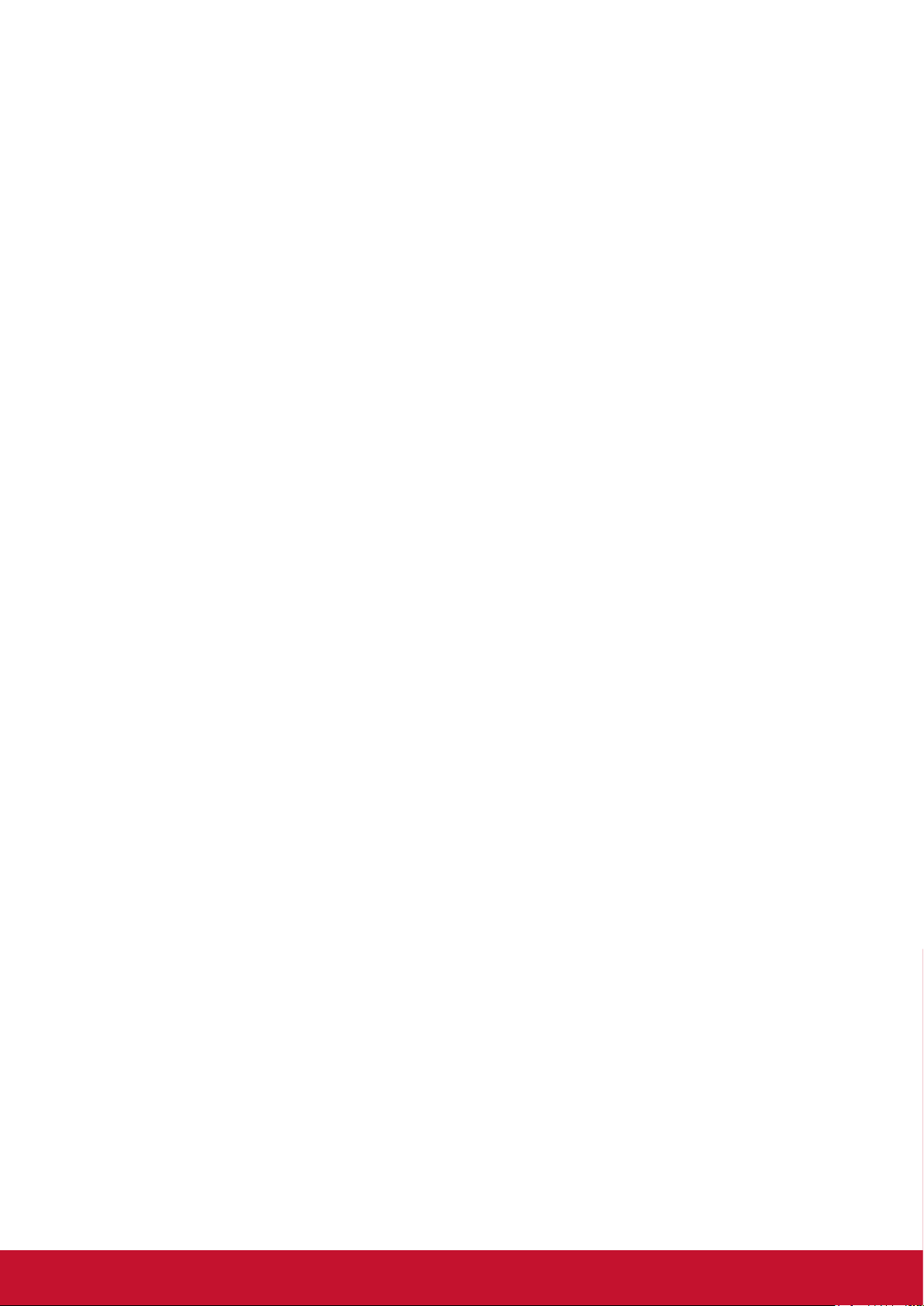
Отказ от подразумеваемых гарантий:
Производитель не дает никаких гарантий и отказывается от любых явно выраженных или
подразумеваемых гарантий, не упомянутых в этом гарантийном документе, включая какие-либо
гарантии относительно его коммерческой ценности или пригодности для каких-либо конкретных
целей.
Осутствие ответственности за ущерб:
Ответственность компании ViewSonic не может превышать стоимости ремонта или замены изделия.
Компания ViewSonic не несет ответственности за:
1. Любой ущерб собственности, вызванный какими-либо дефектами изделия, неудобство, потерю
нематериальных активов, потерю времени, потерю доходов или прибыли, ущерб деловой
репутации, потерю отношений с деловыми партнерами, и другие коммерческие убытки, даже в
случае предварительного уведомления о возможности таких убытков или ущерба.
2. Любые другие убытки, включая намеренные, случайные, косвенные и иные убытки.
3. Убытки, связанные с иском или претензиями к покупателю от любых третьих сторон.
4. Ремонта или попытки ремонта лицами, не имеющими разрешения от компании ViewSonic.
Применяемое право и юрисдикция:
Эта гарантия дает вам определенные юридические права, а также другие права, объем которых
может быть различным в разных странах. некоторые государства не признают отказа на
предоставления подразумеваемых гарантий или исключения преднамеренных и опосредованных
убытков, поэтому указанные ограничения могут к вам не применяться.
Продажи за пределами С.Ш.А. и Канады:
За информацией по условиям гарантии и обслуживания изделий ViewSonic за пределами США и
Канады обращайтесь в корпорацию ViewSonic или к местному дилеру корпорации ViewSonic.
Срок гарантии на данное изделие в Китае (за исключением Гонг Конг, Макао и Тайвань) зависит от
условий, указанных в гарантии технического обслуживания.
Подробная информация о гарантии для пользователей из Европы и России находится на веб-сайте
www.viewsoniceurope.com в разделе Поддержка/Гарантия.
4.3: ViewSonic LCD Commercial Display Page 2 of 2 CD_LW01 Rev. 1a 02-11-09
52
Page 62

